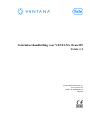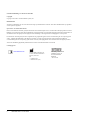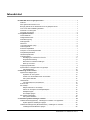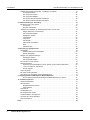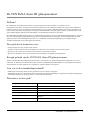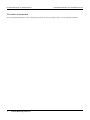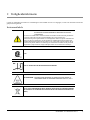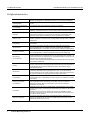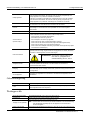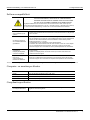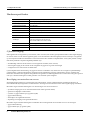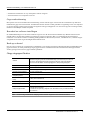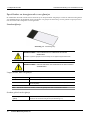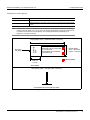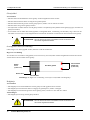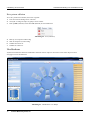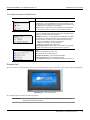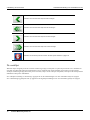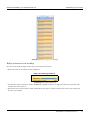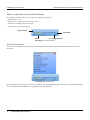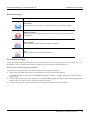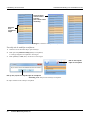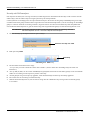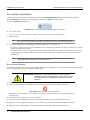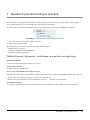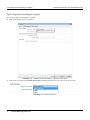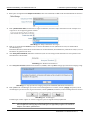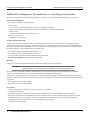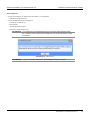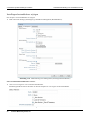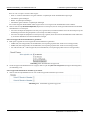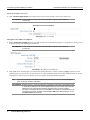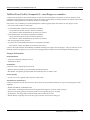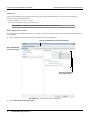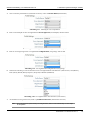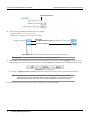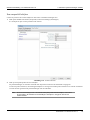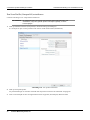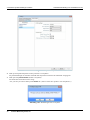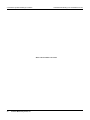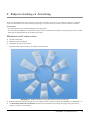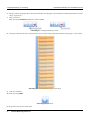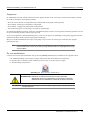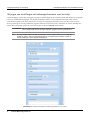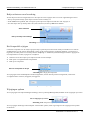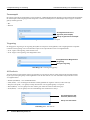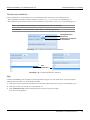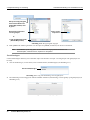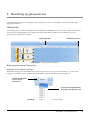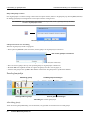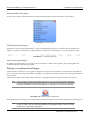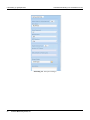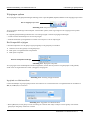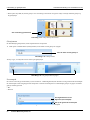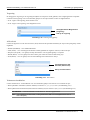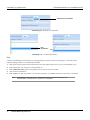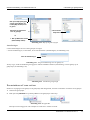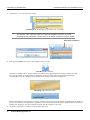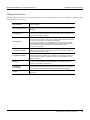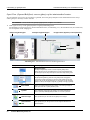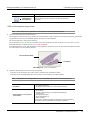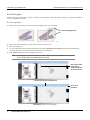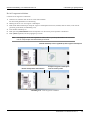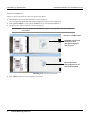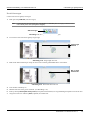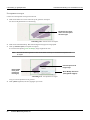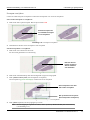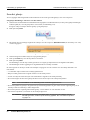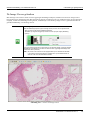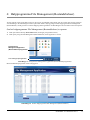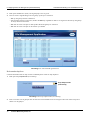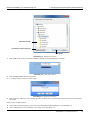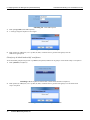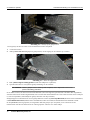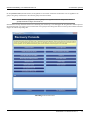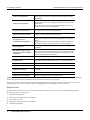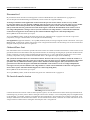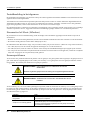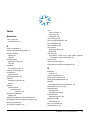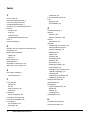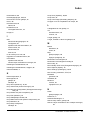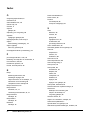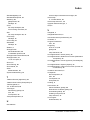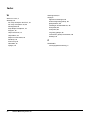Ventana Medical Systems, Inc.
www.ventana.com
Part No.: PL-000119-NL Rev. H
May 2019
Gebruikershandleiding voor VENTANA iScan HT
Versie 1.1

ii VENTANA iScan HT User Guide
Gebruikershandleiding voor VENTANA iScan HT
Copyright
Copyright © 2012-2019. Ventana Medical Systems, Inc.
Handelsmerken
VENTANA, VIRTUOSO, ISCAN en het VENTANA-logo zijn handelsmerken van Roche. Alle andere handelsmerken zijn eigendom
van de respectieve eigenaars.
Open source- en commerciële software
Delen van de VENTANA iScan HT-glaasjesscanner kunnen een of meerdere Open Source- of commerciële softwareprogramma's omvatten.
Raadpleeg voor het auteursrecht en andere mededelingen en licentie-informatie over dergelijke softwareprogramma's die deel uitmaken van
de VENTANA iScan HT-glaasjesscanner Bijlage D van de handleiding en de meegeleverde on-linehelppagina's van het product.
De VENTANA iScan HT-glaasjesscanner als geheel kan een gereguleerd apparaat vormen overeenkomstig de van toepassing zijnde
wetten - raadpleeg de handleiding en de etiketten voor details. U wordt erop gewezen dat de respectievelijke bevoegdheid in
overeenstemming met de van toepassing zijnde wetten vervalt bij onbevoegd gebruik van de VENTANA iScan HT-glaasjesscanner.
Alle in deze handleiding afgebeelde patiëntinformatie is fictief en uitsluitend bedoeld als voorbeeld.
Contactgegevens
www.ventana.com
Ventana Medical Systems, Inc.
1910 E. Innovation Park Drive
Tucson, AZ 85755
VS
+1 520 887 2155
+1 800 227 2155 (VS)
Roche Diagnostics GmbH
Sandhofer Strasse 116
D-68305 Mannheim
Duitsland
+49 621 7590

Onderdeelnr.: PL-000119-NL Rev. H iii
Inhoudstabel
De VENTANA iScan HT glaasjesscanner . . . . . . . . . . . . . . . . . . . . . . . . . . . . . . . . . . . . . . . . . . . 1
Welkom!. . . . . . . . . . . . . . . . . . . . . . . . . . . . . . . . . . . . . . . . . . . . . . . . . . . . . . . . . . . . . . . . . . . 1
Deze gids bevat instructies voor: . . . . . . . . . . . . . . . . . . . . . . . . . . . . . . . . . . . . . . . . . . . . . . . . 1
Beoogd gebruik van de VENTANA iScan HT-glaasjesscanner: . . . . . . . . . . . . . . . . . . . . . . . . 1
Voor wie is deze handleiding bedoeld? . . . . . . . . . . . . . . . . . . . . . . . . . . . . . . . . . . . . . . . . . . . 1
Wat staat er in deze gids? . . . . . . . . . . . . . . . . . . . . . . . . . . . . . . . . . . . . . . . . . . . . . . . . . . . . . 1
Verwante documenten. . . . . . . . . . . . . . . . . . . . . . . . . . . . . . . . . . . . . . . . . . . . . . . . . . . . . . . . 2
1: Veiligheidsinformatie. . . . . . . . . . . . . . . . . . . . . . . . . . . . . . . . . . . . . . . . . . . . . . . . . . . . . . . . . 3
Instrumentlabels . . . . . . . . . . . . . . . . . . . . . . . . . . . . . . . . . . . . . . . . . . . . . . . . . . . . . . . . . . . . 3
Veiligheidsinstructies . . . . . . . . . . . . . . . . . . . . . . . . . . . . . . . . . . . . . . . . . . . . . . . . . . . . . . . . . 4
Gebruiksomgeving. . . . . . . . . . . . . . . . . . . . . . . . . . . . . . . . . . . . . . . . . . . . . . . . . . . . . . . . . . . 5
Werkoppervlak. . . . . . . . . . . . . . . . . . . . . . . . . . . . . . . . . . . . . . . . . . . . . . . . . . . . . . . . . . . . . . 5
Netstroom . . . . . . . . . . . . . . . . . . . . . . . . . . . . . . . . . . . . . . . . . . . . . . . . . . . . . . . . . . . . . . . . . 6
Local Area Network (LAN) . . . . . . . . . . . . . . . . . . . . . . . . . . . . . . . . . . . . . . . . . . . . . . . . . . . . . 6
Telefoongebruik . . . . . . . . . . . . . . . . . . . . . . . . . . . . . . . . . . . . . . . . . . . . . . . . . . . . . . . . . . . . . 6
Softwarecompatibiliteit. . . . . . . . . . . . . . . . . . . . . . . . . . . . . . . . . . . . . . . . . . . . . . . . . . . . . . . . 7
Computer- en monitorspecificaties . . . . . . . . . . . . . . . . . . . . . . . . . . . . . . . . . . . . . . . . . . . . . . 7
Compliantiespecificaties . . . . . . . . . . . . . . . . . . . . . . . . . . . . . . . . . . . . . . . . . . . . . . . . . . . . . . 7
Hardwarespecificaties . . . . . . . . . . . . . . . . . . . . . . . . . . . . . . . . . . . . . . . . . . . . . . . . . . . . . . . . 8
Cyberbeveiliging . . . . . . . . . . . . . . . . . . . . . . . . . . . . . . . . . . . . . . . . . . . . . . . . . . . . . . . . . . . . 8
Beveiliging van netwerken en servers . . . . . . . . . . . . . . . . . . . . . . . . . . . . . . . . . . . . . . . . 8
Gegevensbescherming. . . . . . . . . . . . . . . . . . . . . . . . . . . . . . . . . . . . . . . . . . . . . . . . . . . . 9
Beoordeel uw software-instellingen . . . . . . . . . . . . . . . . . . . . . . . . . . . . . . . . . . . . . . . . . . 9
Back-up en herstel . . . . . . . . . . . . . . . . . . . . . . . . . . . . . . . . . . . . . . . . . . . . . . . . . . . . . . . 9
Omgevingsspecificaties . . . . . . . . . . . . . . . . . . . . . . . . . . . . . . . . . . . . . . . . . . . . . . . . . . . . . . . 9
Specificaties en streepjescodes voor glaasjes . . . . . . . . . . . . . . . . . . . . . . . . . . . . . . . . . . . . 10
Standaardglaasje . . . . . . . . . . . . . . . . . . . . . . . . . . . . . . . . . . . . . . . . . . . . . . . . . . . . . . . 10
2: Bediening van de scanner . . . . . . . . . . . . . . . . .
. . . . . . . . . . . . . . . . . . . . . . . . . . . . . . . . . . 13
Algemene bedrijfsprincipes . . . . . . . . . . . . . . . . . . . . . . . . . . . . . . . . . . . . . . . . . . . . . . . . . . . 13
Opstarten van het systeem. . . . . . . . . . . . . . . . . . . . . . . . . . . . . . . . . . . . . . . . . . . . . . . . 13
Starten van de VENTANA iScan HT-software . . . . . . . . . . . . . . . . . . . . . . . . . . . . . . . . . 13
Het systeem afsluiten . . . . . . . . . . . . . . . . . . . . . . . . . . . . . . . . . . . . . . . . . . . . . . . . . . . . 14
Hoofdscherm . . . . . . . . . . . . . . . . . . . . . . . . . . . . . . . . . . . . . . . . . . . . . . . . . . . . . . . . . . . . . . 14
Vervolgkeuzemenu's hoofdscherm. . . . . . . . . . . . . . . . . . . . . . . . . . . . . . . . . . . . . . . . . . 15
Scanner-lcd . . . . . . . . . . . . . . . . . . . . . . . . . . . . . . . . . . . . . . . . . . . . . . . . . . . . . . . . . . . . . . . 15
De werklijst. . . . . . . . . . . . . . . . . . . . . . . . . . . . . . . . . . . . . . . . . . . . . . . . . . . . . . . . . . . . . . . . 16
Rekjes selecteren in de werklijst. . . . . . . . . . . . . . . . . . . . . . . . . . . . . . . . . . . . . . . . . . . . 17
Status van de rekjes in de werklijst bekijken . . . . . . . . . . . . . . . . . . . . . . . . . . . . . . . . . . 18
Werklijstknoppen . . . . . . . . . . . . . . . . . . . . . . . . . . . . . . . . . . . . . . . . . . . . . . . . . . . . . . . 19
De werklijst wijzigen . . . . . . . . . . . . . . . . . . . . . . . . . . . . . . . . . . . . . . . . . . . . . . . . . . . . . 19
De werklijst onderbreken . . . . . . . . . . . . . . . . . . . . . . . . . . . . . . . . . . . . . . . . . . . . . . . . . . . . . 22
Het systeem afbreken. . . . . . . . . . . . . . . . . . . . . . . . . . . . . . . . . . . . . . . . . . . . . . . . . . . . 22
3: Standaard systeeminstellingen instellen . . . . . . . . . . . . . . . . . . . . . . . . . . . . . . . . . . . . . . . 23
Tabblad General (Algemeen) - instellingen en waarden voor applicaties . . . . . . . . . . . . . . . . 23
Opties Algemene Instellingen wijzigen . . . . . . . . . . . . . . . . . . . . . . . . . . . . . . . . . . . . . . . 24
Tabblad File Management (Bestandsbeheer) - Instellingen en waarden: . . . . . . . . . . . . . . . . 26
Instellingen bestandsbeheer wijzigen. . . . . . . . . . . . . . . . . . . . . . . . . . . . . . . . . . . . . . . . 28

iv Ventana Medical Systems, Inc.
Inhoudstabel Gebruikershandleiding voor VENTANA iScan HT
Tabblad Scan Profile (Scanprofiel) - instellingen en waarden . . . . . . . . . . . . . . . . . . . . . . . . . 31
Scanprofielwaarden . . . . . . . . . . . . . . . . . . . . . . . . . . . . . . . . . . . . . . . . . . . . . . . . . . . . . 31
Een scanprofiel creëren . . . . . . . . . . . . . . . . . . . . . . . . . . . . . . . . . . . . . . . . . . . . . . . . . . 32
Een scanprofiel bekijken. . . . . . . . . . . . . . . . . . . . . . . . . . . . . . . . . . . . . . . . . . . . . . . . . . 35
Een Scan Profile (Scanprofiel) actualiseren . . . . . . . . . . . . . . . . . . . . . . . . . . . . . . . . . . . 36
Een Scan Profile (Scanprofiel) verwijderen . . . . . . . . . . . . . . . . . . . . . . . . . . . . . . . . . . . 37
4: Rekjesverwerking en -bewerking . . . . . . . . . . . . . . . . . . . . . . . . . . . . . . . . . . . . . . . . . . . . . . 41
Miniaturen en/of scans creëren . . . . . . . . . . . . . . . . . . . . . . . . . . . . . . . . . . . . . . . . . . . . . . . . 41
Scanproces. . . . . . . . . . . . . . . . . . . . . . . . . . . . . . . . . . . . . . . . . . . . . . . . . . . . . . . . . . . . 43
De scan onderbreken . . . . . . . . . . . . . . . . . . . . . . . . . . . . . . . . . . . . . . . . . . . . . . . . . . . . 43
Wijzigen van instellingen en bedieningselementen voor het rekje . . . . . . . . . . . . . . . . . . . . . 44
Rekjes selecteren voor bewerking . . . . . . . . . . . . . . . . . . . . . . . . . . . . . . . . . . . . . . . . . . 45
Het Scanprofiel wijzigen . . . . . . . . . . . . . . . . . . . . . . . . . . . . . . . . . . . . . . . . . . . . . . . . . . 45
Wijzigingen opslaan . . . . . . . . . . . . . . . . . . . . . . . . . . . . . . . . . . . . . . . . . . . . . . . . . . . . . 45
Focusaanpak . . . . . . . . . . . . . . . . . . . . . . . . . . . . . . . . . . . . . . . . . . . . . . . . . . . . . . . . . . 46
Vergroting . . . . . . . . . . . . . . . . . . . . . . . . . . . . . . . . . . . . . . . . . . . . . . . . . . . . . . . . . . . . . 46
AOI-selectie . . . . . . . . . . . . . . . . . . . . . . . . . . . . . . . . . . . . . . . . . . . . . . . . . . . . . . . . . . . 46
Volumescan inschakelen . . . . . . . . . . . . . . . . . . . . . . . . . . . . . . . . . . . . . . . . . . . . . . . . . 47
Map. . . . . . . . . . . . . . . . . . . . . . . . . . . . . . . . . . . . . . . . . . . . . . . . . . . . . . . . . . . . . . . . . . 47
Aantekeningen . . . . . . . . . . . . . . . . . . . . . . . . . . . . . . . . . . . . . . . . . . . . . . . . . . . . . . . . . 48
5: Bewerking op glaasjesniveau. . . . . . . . . . . . . . . . . . . . . . . . . . . . . . . . . . . . . . . . . . . . . . . . . 49
Glaasjeslijst . . . . . . . . . . . . . . . . . . . . . . . . . . . . . . . . . . . . . . . . . . . . . . . . . . . . . . . . . . . . . . . 49
Bedieningselementen Glaasjeslijst. . . . . . . . . . . . . . . . . . . . . . . . . . . . . . . . . . . . . . . . . . 49
Details glaasjeslijst . . . . . . . . . . . . . . . . . . . . . . . . . . . . . . . . . . . . . . . . . . . . . . . . . . . . . . 50
Wijzigen van glaasjesinstellingen . . . . . . . . . . . . . . . . . . . . . . . . . . . . . . . . . . . . . . . . . . . . . . 51
Wijzigingen opslaan . . . . . . . . . . . . . . . . . . . . . . . . . . . . . . . . . . . . . . . . . . . . . . . . . . . . . 53
Het Scanprofiel wijzigen . . . . . . . . . . . . . . . . . . . . . . . . . . . . . . . . . . . . . . . . . . . . . . . . . . 53
Een miniatuur of scan creëren. . . . . . . . . . . . . . . . . . . . . . . . . . . . . . . . . . . . . . . . . . . . . . . . . 57
Glaasjes bewerken . . . . . . . . . . . . . . . . . . . . . . . . . . . . . . . . . . . . . . . . . . . . . . . . . . . . . . . . . 59
Open/View (Openen/Bekijken) van een glaasje op het miniatuurdee
lvenster.. . . . . . . . . 60
AOI en focuspunten inspecteren . . . . . . . . . . . . . . . . . . . . . . . . . . . . . . . . . . . . . . . . . . . 61
De AOI wijzigen . . . . . . . . . . . . . . . . . . . . . . . . . . . . . . . . . . . . . . . . . . . . . . . . . . . . . . . . 62
Scan het glaasje . . . . . . . . . . . . . . . . . . . . . . . . . . . . . . . . . . . . . . . . . . . . . . . . . . . . . . . . . . . 68
De Image Viewer gebruiken . . . . . . . . . . . . . . . . . . . . . . . . . . . . . . . . . . . . . . . . . . . . . . . . . . 69
Herscannen van een glaasje na een geslaagde scan . . . . . . . . . . . . . . . . . . . . . . . . . . . . . . . 70
6: Hulpprogramma File Management (Bestandsbeheer) . . . . . . . . . . . . . . . . . . . . . . . . . . . . . 71
Om het hulpprogramma File Management (Bestandsbeheer) te openen: . . . . . . . . . . . . 71
A: Problemen oplossen. . . . . . . . . . . . . . . . . . . . . . . . . . . . . . . . . . . . . . . . . . . . . . . . . . . . . . . . 75
Systeemonderbreking . . . . . . . . . . . . . . . . . . . . . . . . . . . . . . . . . . . . . . . . . . . . . . . . . . . . . . . 75
Herstelconsole . . . . . . . . . . . . . . . . . . . . . . . . . . . . . . . . . . . . . . . . . . . . . . . . . . . . . . . . . . . . . 75
Mogelijke herstelscenario's. . . . . . . . . . . . . . . . . . . . . . . . . . . . . . . . . . . . . . . . . . . . . . . . 75
Harde herstart. . . . . . . . . . . . . . . . . . . . . . . . . . . . . . . . . . . . . . . . . . . . . . . . . . . . . . . . . . 78
Stroomuitval. . . . . . . . . . . . . . . . . . . . . . . . . . . . . . . . . . . . . . . . . . . . . . . . . . . . . . . . . . . . . . . 79
Onherstelbare fout . . . . . . . . . . . . . . . . . . . . . . . . . . . . . . . . . . . . . . . . . . . . . . . . . . . . . . . . . . 79
De herstelconsole starten . . . . . . . . . . . . . . . . . . . . . . . . . . . . . . . . . . . . . . . . . . . . . . . . . . . . 79
Foutafhandeling in het algemeen . . . . . . . . . . . . . . . . . . . . . . . . . . . . . . . . . . . . . . . . . . . . . . 80
Stroomuitval of Abort (Afbreken) . . . . . . . . . . . . . . . . . . . . . . . . . . . . . . . . . . . . . . . . . . . . . . . 80
Scannerproblemen . . . . . . . . . . . . . . . . . . . . . . . . . . . . . . . . . . . . . . . . . . . . . . . . . . . . . . . . . 80
Index. . . . . . . . . . . . . . . . . . . . . . . . . . . . . . . . . . . . . . . . . . . . . . . . . . . . . . . . . . . . . . . . . . . . . . . . 81

Onderdeelnr.: PL-000119-NL Rev. H 1
De VENTANA iScan HT glaasjesscanner
Welkom!
De VENTANA iScan HT glaasjesscanner verenigt de allernieuwste technologieën voor optiek, focus en
objectglaasjesverwerking, om tegemoet te komen aan de behoefte van pathologische laboratoria om grote hoeveelheden te
kunnen verwerken. Door een combinatie van nauwkeurige area of interest (AOI)-herkenning en de snelste scantijden in de
branche met betrouwbare objectglaasjesverwerking stelt de VENTANA iScan HT glaasjesscanner uw laboratorium in staat
grote aantallen digitale pathologische afbeeldingen van uitzonderlijke kwaliteit te verwerken.
De VENTANA iScan HT glaasjesscanner is volledig geïntegreerd met de Virtuoso-workflowmanagementsoftware, waardoor
deze een volledig digitale pathologieoplossing vormt, van beeldacquisitie tot rapportage. Alleen de VENTANA iScan HT
glaasjesscanner van Ventana Medical Systems, Inc., wereldleider in anatomische pathologie, levert daadwerkelijke
workflowoptimalisatie in uw pathologisch laboratorium.
Deze gids bevat instructies voor:
• Veilige omgang en veilig werken met de scanner.
• gebruik van de scanner om met één knopdruk een walk-away scan te maken van één of meer glaasjes.
• gebruik van de scanner om een manual scan te maken van één of meer glaasjes.
• gebruik van de Image Viewer voor het lokaal of extern bekijken van digitaal gescande glaasjes.
Beoogd gebruik van de VENTANA iScan HT-glaasjesscanner:
Ventana's VENTANA iScan HT-glaasjesscansysteem is een computer- en beeldvormingsgebaseerd apparaat voor in vitro-
onderzoek van menselijke weefselmonsters. Het systeem kan gedigitaliseerde afbeeldingen van objectglaasjes met humane
weefselmonsters scannen, digitaliseren, comprimeren, opslaan, ophalen en weergeven.
Voor wie is deze handleiding bedoeld?
• Pathologen en/of technici die de scanner gebruiken voor het scannen van glaasjes
• Pathologen en/of technici die de Image Viewer gebruiken om digitale afbeeldingen van glaasjes te bekijken. Raadpleeg de
snelzoekhandleiding voor de Image Viewer voor aanvullende informatie.
Wat staat er in deze gids?
Veiligheidseisen en meldingen
"1: Veiligheidsinformatie" op pagina 3
Scannerfuncties
"2: Bediening van de scanner" op pagina 13
Standaard systeeminstellingen
"3: Standaard systeeminstellingen instellen" op pagina 23
Rekjesverwerking en -bewerking
"4: Rekjesverwerking en -bewerking" op pagina 41
Bewerking op glaasjesniveau
"5: Bewerking op glaasjesniveau" op pagina 49
Bestandsbeheerprogramma
"6: Hulpprogramma File Management (Bestandsbeheer)" op
pagina 71
Informatie over problemen oplossen
"A: Problemen oplossen" op pagina 75

2 Ventana Medical Systems, Inc.
De VENTANA iScan HT glaasjesscanner Gebruikershandleiding voor VENTANA iScan HT
Verwante documenten
Zie de snelzoekhandleidingen voor de VENTANA iScan HT, Virtuoso en Image Viewer, voor aanvullende informatie.

Onderdeelnr.: PL-000119-NL Rev. H 3
1: Veiligheidsinformatie
U dient de veiligheidsvoorwaarden en -mededelingen in dit hoofdstuk te lezen en te begrijpen, voordat u de VENTANA iScan HT
glaasjesscanner gebruikt.
Instrumentlabels
VOORZICHTIG: DE VENTANA iScan HT GLAASJESSCANNER GENEREERT
EN GEBRUIKT RADIOFREQUENTE ENERGIE EN KAN DIE
UITSTRALEN.
De scanner kan interferentie in radiocommunicatie veroorzaken als deze niet wordt geïnstalleerd
en gebruikt volgens de instructies in deze handleiding. De scanner is getest en in
overeenstemming met de grenswaarden voor rekenapparatuur Klasse A (volgens onderdeel B van
deel 15 van de FCC-reglementen), die zijn ingesteld om redelijke bescherming te bieden tegen
dergelijke interferentie bij gebruik van de scanner in een commerciële omgeving. Gebruik van de
scanner in een gebied, bestemd voor bewoning, kan interferentie veroorzaken. In dat geval moet
de gebruiker op eigen kosten de nodige maatregelen treffen om de interferentie te verhelpen.
CSA
LET OP: RAADPLEEG DE BIJGEVOEGDE DOCUMENTEN.
VOORZICHTIG: VERVANG EEN ZEKERING ALLEEN DOOR EEN DOOR UL
GOEDGEKEURDE OF ERKENDE ZEKERING VAN 2 A, 250 V.
LET OP: DE SCANNEREENHEID MOET WORDEN AFGEVOERD IN OVEREENSTEMMING
MET DE RICHTLIJN AFGEDANKTE ELEKTRISCHE EN ELEKTRONISCHE APPARATUUR
(AEEA).

4 Ventana Medical Systems, Inc.
1: Veiligheidsinformatie Gebruikershandleiding voor VENTANA iScan HT
Veiligheidsinstructies
Bedieningsinstructies
• Lees alle veiligheids- en bedieningsinstructies vóór u de scanner gebruikt.
• Bewaar alle veiligheids- en bedieningsinstructies voor toekomstige raadpleging.
Geafficheerde en schriftelijke
waarschuwingen
• Neem alle op de scanner en in de bedieningsinstructies vermelde waarschuwingen
in acht.
Instructies voor het gebruik
van materialen
• Volg alle instructies voor bediening en gebruik van materialen.
Hitte
• De scanner moet op afstand worden geplaatst van alle warmtebronnen zoals
radiatoren, warmteaccumulatoren, ovens of andere producten die hitte produceren.
Ventilatie
• Gleuven en openingen in de scanner zorgen voor ventilatie. Ze zorgen voor
betrouwbaar functioneren van de scanner en voorkomen oververhitting. Deze
openingen mogen tijdens het bedrijf niet worden geblokkeerd of afgedekt.
Water en vocht
• Gebruik de scanner niet in de buurt van water, bijvoorbeeld bij een waterbad,
waskom, gootsteen of waskuip, in een vochtige kelder of bij open water of andere
waterrisico's.
Uitbreidingen
• Gebruik geen uitbreidingen die niet worden aanbevolen - ze kunnen risico's
veroorzaken.
Stroombronnen
• De scanner moet worden gebruikt met het type voeding dat is aangegeven
op het typeplaatje en in de installatie-instructies. Raadpleeg het plaatselijke
elektriciteitsbedrijf als u er niet zeker van bent welk type voeding uw instelling heeft.
Aarding en polarisatie
• De scanner is voorzien van een gepolariseerde AC-stekker met geïntegreerde pen
voor veiligheidsaarding. Omzeil de veiligheidsaarding op geen enkele wijze.
Bescherming
van het netsnoer
• Netsnoeren moeten zo worden geplaatst dat er niet over gelopen wordt en ze niet
worden ingeklemd door voorwerpen die erop of er tegenaan worden geplaatst. Let
vooral op de snoeren bij stopcontacten en comfortaansluitingen, en let op het punt
waar het snoer het apparaat binnengaat.
• Snoeren moeten gemakkelijk toegankelijk zijn voor het geval de stroom met opzet
moet worden onderbroken.
Onweer
• Neem de stekker uit het stopcontact als extra bescherming van de scanner tijdens
onweer, of wanneer de scanner langere tijd zonder toezicht wordt achtergelaten en
ongebruikt blijft. Dit voorkomt schade aan de scanner door blikseminslag en
netvoedingsfluctuaties.
Stroomuitval
• Bij stroomuitval tijdens het scannen of tijdens het maken van miniaturen
schakelt de VENTANA iScan HT-glaasjesscanner over op ononderbreekbare
stroomvoorziening om het vacuüm in stand te houden. Gebruik de herstelconsole
en volg de procedures om de glaasjes naar het rekje te retourneren.
Overbelasting
• Vermijd overbelasting van de stopcontacten, verlengsnoeren en geïntegreerde
seriële aansluitingen; overbelasting kan brand of gevaar voor elektrische schokken
veroorzaken.
Plaatsing van objecten
en vloeistoffen
• Duw nooit objecten door openingen in de scanner. Ze kunnen gevaarlijke
spanningsdragers raken of kortsluiting veroorzaken, met kans op brand of
elektrische schokken. Mors nooit vloeistoffen op de scanner. Plaats geen
vloeistoffen op de scanner.
Accessoires
• Plaats de scanner niet op een instabiele wagen, standaard, statief, steun of tafel.
De scanner kan vallen, met ernstig persoonlijk letsel en/of schade aan de scanner
tot gevolg.
• Montage van de scanner moet plaatsvinden volgens de installatie-instructies.
• Sluit geen accessoires aan en gebruik geen andere kabels dan die expliciet voor
de scanner worden geleverd.
Stationaire apparatuur
• De scanner mag alleen met uiterste voorzichtigheid worden verplaatst. Snel
stoppen, excessief gebruik van kracht en ongelijkmatige oppervlakken kunnen
ertoe leiden dat de scanner omvalt.

Gebruikershandleiding voor VENTANA iScan HT 1: Veiligheidsinformatie
Onderdeelnr.: PL-000119-NL Rev. H 5
Gebruiksomgeving
Werkoppervlak
Nabije apparaten
• Elektromagnetische interferentie (EMI) van externe bronnen kan het functioneren
van de scanner beïnvloeden. De scanner moet ver genoeg verwijderd zijn van
nabije apparatuur om problemen met EMI te voorkomen.
• Trillingen of schokken veroorzaakt door nabije apparatuur, kunnen de resultaten
van de scanner beïnvloeden. De scanner moet ver genoeg verwijderd zijn van
nabije apparatuur om problemen met trillingen en schokken te voorkomen.
Netwerkverbindingen
• De scanner moet worden geïnstalleerd en geconfigureerd volgens de specificaties
in dit document om naar behoren te functioneren via het internet.
Insecten
• Voorkom dat insecten de scanner binnendringen. Ze kunnen interne onderdelen
beschadigen en het functioneren of de prestaties van de scanner negatief
beïnvloeden.
Onderhoud
• Laat alle onderhoud door erkend onderhoudspersoneel uitvoeren.
Schade waarvoor
reparatie nodig is
• Onder de volgende omstandigheden neemt u de stekker uit het stopcontact en laat
u alle onderhoud uitvoeren door erkend onderhoudspersoneel:
- als het netsnoer of de stekker beschadigd is;
- als vloeistof op de scanner is gemorst;
- als voorwerpen in de scanner zijn gevallen;
- als de scanner aan regen of water blootgesteld is geweest;
- als de scanner niet normaal functioneert (volgens de bedieningsinstructies);
- als de scanner gevallen of op enige wijze beschadigd is;
- als de scanner een duidelijke verandering in prestaties vertoont;(dit kan erop wijzen
dat onderhoud noodzakelijk is).
Reserveonderdelen
• Overtuig u ervan dat de onderhoudstechnicus de aangegeven reserveonderdelen
gebruikt, wanneer nodig. Ongeoorloofde vervangingen kunnen brand, elektrische
schokken of andere gevaren met zich meebrengen.
Veiligheidscontrole
• Vraag de onderhoudstechnicus om veiligheidscontroles uit te voeren als hij klaar
is met de reparatie van de scanner, om vast te stellen of de scanner in
functionerende staat verkeert.
Reiniging
• Gebruik geen chemische reinigings- of oplosmiddelen. Gebruik warm water met
een milde zeep op een vochtige, zachte doek, spoel af en droog met een schone,
vochtige doek.
Instructies voor het afvoeren
van het apparaat.
• Voer alle scanneronderdelen af volgens de richtlijnen en regels die door uw
gemeente zijn opgesteld voor het afvoeren van elektronische apparatuur en/of
onderdelen.
Verlichting In het werkveld: goed en helder.
Lucht
In de ruimte: schoon en koel (19 tot 24 graden C / 67 tot 76 graden F), bij een relatieve
luchtvochtigheid tussen 30 en 80 procent.
Stevige laboratoriumtafel Benodigd tafeloppervlak: 152 x 76 cm / 60 x 30 inch (b x d)
Draaggewicht Om de scanner en de monitor te dragen: 363 kg(~800 lbs)
Toegang voor de gebruiker
Aan de voorkant van de scanner: minimaal 90 cm (3 ft)
N.B.:
De achterkant van de scanner bij de aan/uit-schakelaar en de stroomaansluiting
moet gemakkelijk toegankelijk zijn om het apparaat van het stroomnet te
kunnen loskoppelen.
Ruimte onder de tafel Voor de bij de scanner behorende computer: 61 x 30,5 x 61 cm (24 x 12 x 24 inch) (l x b x h)
VOORZICHTIG: Vervang een zekering alleen door
een door UL goedgekeurde of
erkende zekering van 2 A, 250 V.

6 Ventana Medical Systems, Inc.
1: Veiligheidsinformatie Gebruikershandleiding voor VENTANA iScan HT
Netstroom
Afbeelding 1-1. Stekker en AAN/UIT-schakelaar.
Local Area Network (LAN)
Telefoongebruik
UPS
120 Volt
230 Volt
VOORZICHTIG: GEBRUIK HET JUISTE NETSNOER.
Gebruik het bij de scanner meegeleverde netsnoer niet als het niet bij de configuratie van het
stopcontact past. Neem contact op met Ventana Medical Systems, Inc. voor het juiste snoer.
Ten minste één geaarde dubbele wandcontactdoos (drie-aderig) wordt aanbevolen als stroombron.
Tevens wordt het gebruik van een piekspanningsbescherming aanbevolen.
Netwerk Internettoegang met een vast IP-adres (of toegang via een firewall) is noodzakelijk
Transmissiesnelheid 100 Megabit per seconde
LAN-verbinding met
internettoegang
Benodigd voor extern scanneronderhoud via het internet.
N.B.: Een LAN-verbinding is niet nodig om de scanner te gebruiken.
Een LAN-verbinding is alleen nodig als toegang op afstand nodig is.
Locatie In de buurt van de scannerwerkplek in het laboratorium.
Gebruik
Vergemakkelijkt (zo nodig) de communicatie tussen technisch personeel en de
scannerbediener.
Zekering
Stekker
Aan/uit-schakelaar

Gebruikershandleiding voor VENTANA iScan HT 1: Veiligheidsinformatie
Onderdeelnr.: PL-000119-NL Rev. H 7
Softwarecompatibiliteit
Aarzel niet contact op te nemen met Ventana Technical Support als u andere vragen hebt over softwarecompatibiliteit.
Computer- en monitorspecificaties
Compliantiespecificaties
VOORZICHTIG: INSTALLEER GEEN GEHEUGENUITBREIDING,
STUURPROGRAMMA's, GRAFISCHE OF VIDEOKAARTEN,
EXTERNE APPARATUUR OF ANDERE HARD- EN SOFTWARE
OP HET OP DE SCANNER AANGESLOTEN WERKSTATION.
Dergelijke installaties kunnen het functioneren van de scanner storen. Neem contact op met
Ventana Technical Support (telefoonnr. in de VS): +1 800-227 2155 of +1 520-887 2155 en druk op
de 1 voor technische ondersteuning, voordat u een van de bovenstaande items installeert.
Installeer geen andere
soft- of hardware op het
systeem.
• Andere soft- of hardware kan het functioneren van de scanner storen en de garantie
doen vervallen.
Op de stuurcomputer is
een virusdetectiesoftware
geïnstalleerd.
• De meegeleverde antivirussoftware is door Ventana getest en gevalideerd. Ventana
kan de prestaties van de scanner UITSLUITEND garanderen met de ondersteunde
versies van de antivirussoftware. Ventana ondersteunt momenteel Symantec
Endpoint Protection v.11, 64-bit.
• Virusdefinities kunnen automatisch worden geactualiseerd.
• Actualiseer de antivirussoftware niet naar een nieuwere versie. Als u eraan twijfelt
of u uw antivirussoftware moet upgraden, neem dan contact op met Ventana
Technical Support om te controleren of dit een prestatieprobleem zal veroorzaken.
Laat niet toe dat uw scanner
automatische
bedrijfssysteemupdates
via internet downloadt.
• Automatische bedrijfssysteemupdates via internet kunnen het functioneren van de
scanner storen.
• Update uw bedrijfssysteem niet zonder contact op te nemen met iemand van
Ventana Technical Support.
Geplande of ongeplande
back-up van
systeemsoftware of
hardware of onderhoud.
• Back-up of onderhoud kan het functioneren van de scanner storen. Bel Ventana
Technical Support om te controleren of dit performanceproblemen zal veroorzaken.
Werkstation Microsoft Windows; 64-bit besturingssysteem
Opslag Voor de gebruiker beschikbare ruimte- 2TB, SATA
Aansluitingen 2 GIGABIT ethernetpoorten
Monitor 24 inch flat-panel, high-resolution monitor (1920 x 1200)
CE Veiligheid EN61010-2
Dit apparaat voldoet aan de veiligheidseisen voor elektrische apparatuur voor meten,
regelen en laboratoriumgebruik.

8 Ventana Medical Systems, Inc.
1: Veiligheidsinformatie Gebruikershandleiding voor VENTANA iScan HT
Hardwarespecificaties
Cyberbeveiliging
Ieder apparaat dat is aangesloten op een netwerk (intern of extern) kan worden gecompromitteerd door onbevoegde toegang
of virussen. Zoals voor de meeste apparaten geldt, is ook de VENTANA iScan HT glaasjesscanner ontworpen voor gebruik
op een computer met Microsoft Windows en antivirussoftware die validatie en implementatie van de juiste patches verlangt.
Een aantal potentiële computerveiligheidsproblemen zijn:
• kwaadaardige software die de software van het apparaat verandert (zoals virussen)
• onbevoegde toegang tot de scanner die de veiligheid van gegevens in gevaar kan brengen
• veiligheid van over het internet verstuurde data
Cyberveiligheid omvat bescherming van gegevens door het verhinderen van, detecteren van en reageren op kwaadaardige
cyberaanvallen. Cyberaanvallen kunnen computervirussen betreffen die gegevens geheel kunnen wissen, of hackers die
bestanden veranderen of het apparaat zelfs gebruiken als gastheer om andere apparaten aan te vallen. Hoe ernstig deze gevaren
ook zijn, er kunnen maatregelen worden genomen voor maximale cyberveiligheid.
Beveiliging van netwerken en servers
Netwerkbeveiliging bestaat uit voorzieningen in de infrastructuur van het computernetwerk, beleidsregels die door de
netwerkbeheerder zijn aangenomen om het netwerk te beveiligen en netwerkresources die onbevoegde toegang verhinderen.
Hieronder volgen essentiële maatregelen voor het beveiligen van een netwerkserver:
• fysieke beveiliging (servers en netwerk-infrastructuur achter gesloten deuren)
• gebruik van degelijke wachtwoorden
• systeem- en gegevensback-ups (op gezette tijden)
• gegevensbescherming
• beëindigen van ongebruikte diensten
• beperking van toegang tot de gebruikte diensten
Hieronder volgen essentiële maatregelen en methoden die worden gebruikt om netwerken en servers te beveiligen:
• gegevensbescherming
• gegevensback-ups (op gezette tijden)
Inputformat 25 mm x 75 mm microscoopglaasjes; 26 mm x 76 mm microscoopglaasjes
Glaasjescapaciteit 1 tot 360 glaasjes, bij gebruik van 18 geïntegreerde rekjes
Scannervergroting 20 X en 40 X
Capaciteit streepjescodes 1D- en 2D-optie
Lichtbron Geïntegreerde led
Lcd aanraakscherm 257 mm (10,1 inch) diagonaal, resolutie 1024 x 600
Scanbeeld 24-bit true-color
Opslagformat glaasjes BIF en TIF
Afmetingen
35,6 inch B x 27,5 inch D x 25,5 inch H
90,424 cm B x 69,85 cm D x 64,77 cm H
904,24 mm B x 698,5 mm D x 647,7 mm H
Gewicht scanner Circa 170 kg (~370 lbs)
Voeding 100-220 VAC, 50/60 Hz, 400 W (inclusief lichtbron)
Stroom 5 Ampère

Gebruikershandleiding voor VENTANA iScan HT 1: Veiligheidsinformatie
Onderdeelnr.: PL-000119-NL Rev. H 9
• automatisch actualiseren van vrij verkoopbare software weigeren
• antivirussoftware voor computers en servers
Gegevensbescherming
Het opzetten van een netwerkfirewall en bescherming van het netwerk tegen virussen met antivirussoftware zijn effectieve
methoden om gegevens te beschermen. Virusdefinities moeten actueel worden gehouden en regelmatige scans van computers
op spyware moeten worden uitgevoerd met een legitieme anti-spywareapplicatie. Als virussen of spyware worden gevonden,
moeten ze onmiddellijk worden verwijderd.
Beoordeel uw software-instellingen
De standaardinstellingen van de meeste software zorgen ervoor dat alle functies beschikbaar zijn. Hackers kunnen echter
gebruik maken van deze functionaliteit om toegang te krijgen tot apparaten. Het is vooral belangrijk de instellingen te
controleren van software waarmee verbinding wordt gemaakt met het internet (browsers, e-mailclients etc.). Stel het hoogste
veiligheidsniveau in dat nog de benodigde functionaliteit biedt.
Back-up en herstel
Om een succesvol back-up- en herstelplan te ontwikkelen, is het nodig te begrijpen welke behoefte aan toegankelijkheid van
gegevens bestaat, en welke potentiële gevolgen gegevensverlies zou hebben. Er moeten automatische back-upprocedures
worden gevolgd, samen met een gegevensback-upmedium.
Omgevingsspecificaties
N.B.: Routinematige installatie en uitlijning moeten worden uitgevoerd door erkende monteurs.
Gebruik
De scanner is bedoeld voor gebruik binnenshuis in een kantoor- of
laboratoriumomgeving met een standaardaansluiting op het stroomnet (115 V/20 A of
230 V/16 A). Het apparaat valt onder de volgende categorie, volgens de definitie in
IEC 61010-2 en IEC 60664: Verontreinigingsgraad 2, Overspanningscategorie 2.
Lab Standaardhygiëneprocedures voor het lab
Hoogte Tot 2000 meter
Kamertemperatuur Bereik: 21 ± 2 graden C 70 ± 4 graden F;
Maximale luchtvochtigheid 90% (niet-condenserend)
Aanbevolen
bedrijfstemperatuur
21 graden C; 70 graden F
Maximale luchtvochtigheid in
bedrijf
30-80% (niet-condenserend)
Maximale hoogte 2000 meter
Transporttemperatuur -20 tot +50 graden C; -4 tot +122 graden F
Netspanningsfluctuaties
• Tot ± 10% van 100-120 V in Japan/VS
• Tot 220-240 V in Europa
• Transiënte overspanning (categorie II van IEC 60364-4-443), normaal aanwezig
op netstroom.

10 Ventana Medical Systems, Inc.
1: Veiligheidsinformatie Gebruikershandleiding voor VENTANA iScan HT
Specificaties en streepjescodes voor glaasjes
De VENTANA iScan HT-scanner kan met een druk op een knop maximaal 360 glaasjes scannen en ondersteunt het gebruik
van standaardglaasjes. Dit hoofdstuk omvat specificaties voor glaasjes en aanbeveling voor het gebruik van glaasjes samen
met de scanner en de configuratie van streepjescodes.
Standaardglaasje
Afbeelding 1-2. Standaardglaasje
Lengte, breedte, dikte van glaasjes
N.B.: Om met de scanner te werken, moeten de glaasjes aan deze voorwaarden voldoen.
Scanbaar gebied van het glaasje
WAARSCHUWING: GEEN GEBARSTEN OF GEBROKEN GLAASJES
GEBRUIKEN.
Gebarsten of gebroken glaasjes kunnen de werking van het apparaat negatief beïnvloeden.
WAARSCHUWING: GEEN BIOGEVAARLIJKE MATERIALEN OP DE GLAASJES
AANBRENGEN.
Lengte
75,311-76,5302 mm (2,965-3,013 inch)
Breedte
24,6379-26,162 mm (0,970-1,030 inch)
Dikte
0,9652-1,397 mm (0,038-0,055 inch) aan het labeluiteinde, inclusief glaasje,
label en dekglaasje.
Scanbaar gebied van het
glaasje
Maximaal 46,1264 mm x 26,162 mm (1,816 x 1,030 inch)
Het label en de rand worden niet gescand
(zie afbeelding 1-3)
.

Gebruikershandleiding voor VENTANA iScan HT 1: Veiligheidsinformatie
Onderdeelnr.: PL-000119-NL Rev. H 11
Labelgebied van het glaasje
N.B.: Een label kan over een ander label worden aangebracht (overlappende labels of overlabeling),
maar er moet een buffer van 4 mm (0,157 inch) worden aangehouden tussen de bovenrand van
het label en de bovenrand van het glaasje. Zie "Overlappende labels (overlabeling)" op
pagina 12 voor meer informatie.
Afbeelding 1-3. Specificaties voor glaasjes.
Lengte
25,40 mm (1 inch)
Breedte
Gelijk aan de breedte van het glaasje: 24,6379-26,162 mm (0,970-1,030 inch)
Dikte
Gelijk aan de dikte van het glaasje: 0,9652-1,397 mm (0,038-0,055 inch)inclusief glaasje
en label.
Barcode/label
Lengte glaasje: 75,311 – 76,5302 mm (2,965 – 3,013 inch)
Breedte glaasje:
Dikte glaasje: 0,9652 – 1,397 mm (0,038 – 0,055 inch)
(0,9700 – 1,030 Inch)
Aan labeluiteinde (inclusief glaasje en label)
123456789
|||||||||
25,40 mm
(1 inch)
Bovenrand
van glaasje
Scanbaar gebied
maximaal 51,1302 mm x 26,162 mm
(2,013 x 1,030 inch)
minimaal 49,911 mm x 24,638 mm
(1,965 x 0,970 inch)
= Niet scanbaar
24,637 – 26,162 mm

12 Ventana Medical Systems, Inc.
1: Veiligheidsinformatie Gebruikershandleiding voor VENTANA iScan HT
Glaasjeslabel
Voorwaarden:
• Elk label moet aan dezelfde kant van het glaasje worden aangebracht als het weefsel.
• Elk label moet binnen het daarvoor aangewezen gebied passen.
• Elk label moet binnen de grenzen van het glaasje passen, zonder over een rand uit te steken.
• Elk label moet stevig aan het glaasje hechten.
• Alle lijmresten van labels moeten van elk glaasje worden verwijderd (lijm kan plakken aan de glaasjesgrijper, waardoor een
glaasje kan breken).
• Als een label over een ander label wordt geplaatst (overlappende labels, overlabeling, zie hieronder), zorg er dan voor dat
een buffer van 4 mm (0,157 inch) aangehouden wordt tussen de bovenkant van het label en de bovenrand van het glaasje.
Overlappende labels (overlabeling)
Labels mogen over elkaar geplakt worden, maar het wordt niet aanbevolen.
Regel voor overlabeling
Als een label over een ander wordt geplaatst, moet een 4 mm (0,157 inch) buffer worden aangehouden tussen de bovenrand
van het label en de bovenrand van het glaasje.
Afbeelding 1-4. Regel voor overlabeling: 4 mm (0,157 inch) buffer rond het glaasje.
Dekglaasje
Voorwaarden:
• Elk dekglaasje moet aan dezelfde kant van het glaasje worden geplaatst als het weefsel.
• Elk dekglaasje moet binnen het daarvoor aangegeven gebied passen, zonder overlappen.
• Elk dekglaasje moet binnen de grenzen van het glaasje passen, zonder over een rand uit te steken.
Aanbevelingen:
• Elk dekglaasje moet stevig aan het glaasje hechten.
VOORZICHTIG: Het niet voldoen aan deze voorwaarden kan het functioneren van
de scanner negatief beïnvloeden.
VOORZICHTIG: Het niet voldoen aan deze voorwaarden kan het functioneren van
de scanner negatief beïnvloeden.
Eerste label
Tweede label
Scanbaar gebied
Buffer:
4mm
(0,157 inch)
Niet scanbaar
5,0038 mm
(0,197 inch)

Onderdeelnr.: PL-000119-NL Rev. H 13
2: Bediening van de scanner
Algemene bedrijfsprincipes
De scanner moet worden geïnstalleerd en geïnitialiseerd voor hij in bedrijf wordt genomen. De scanner moet worden
ingeschakeld, de scanner-pc en -monitor moeten worden ingeschakeld en de VENTANA iScan HT-applicatie moet
worden gestart.
Opstarten van het systeem
Controleer of de op de scanner aangesloten computer en monitor ingeschakeld en gebruiksklaar zijn.
1. Zet de aan/uit-schakelaar aan de achterkant van de scanner op AAN (I). Zie "Netstroom" op pagina 6.
2. Druk op de aan/uit-schakelaar aan de voorkant van de computermonitor.
3. Druk op de aan/uit-schakelaar aan de voorkant van de computer.
4. Druk op
Ctrl + Alt + Del op het toetsenbord als het Microsoft Windows inlogscherm verschijnt.
5. Voer uw gebruikersnaam en wachtwoord in.
U bent aangemeld bij het bureaublad.
N.B.: Voor het beste resultaat laat u de scanner ingeschakeld, tenzij hij langere tijd niet gebruikt
gaat worden.
Starten van de VENTANA iScan HT-software
U start de VENTANA iScan HT-software door op het pictogram met het VENTANA-logo op het bureaublad te klikken.
Afbeelding 2-1. Pictogram VENTANA-logo.
Eerst verschijnt het initialisatiescherm van de scanner en daarna het hoofdscherm. Dit kan enige minuten duren.

14 Ventana Medical Systems, Inc.
2: Bediening van de scanner Gebruikershandleiding voor VENTANA iScan HT
Het systeem afsluiten
Als u het systeem moet afsluiten, doet u het volgende:
1. Laat de scanner de huidige sessie voltooien.
2. Verwijder zo nodig alle rekjes en glaasjes uit de scanner.
3. Druk op
Exit (Afsluiten) in het menu File (Bestand) in het hoofdscherm.
Afbeelding 2-2. Exit (Afsluiten).
4. Back-up uw computer indien nodig.
5. Sluit de computer af, indien nodig.
6. Schakel de monitor uit.
7. Schakel de scanner uit.
Hoofdscherm
Tijdens het initialiseren herkent de VENTANA iScan HT-scanner rekjes in de scanner en wordt een rekjesoverzicht
weergegeven in het hoofdscherm.
Afbeelding 2-3. Hoofdscherm voor Rekjes
WerklijstRekkaart
Rekjesinstellingen
Carrouselindicator

Gebruikershandleiding voor VENTANA iScan HT 2: Bediening van de scanner
Onderdeelnr.: PL-000119-NL Rev. H 15
Vervolgkeuzemenu's hoofdscherm
Scanner-lcd
De scanner-lcd is een aanraakscherm waarop u de carrouselbeweging regelt en de actuele status van de scanner kunt bekijken.
Afbeelding 2-4. lcd-aanraakscherm.
De volgende toetsen worden op de lcd weergegeven:
BELANGRIJK: De carrousel draait niet naar een volgende rekje zolang de deur geopend is en de
scanner het actuele rekje verwerkt.
Menu beschrijving
Bestand
Exit
(Afsluiten) - U kunt de VENTANA iScan HT-scanner afsluiten via het
vervolgkeuzemenu File (Bestand). Klik op het pictogram Exit (Afsluiten) om
de VENTANA iScan HT-software af te af te sluiten.
Abort
(Afbreken) - Gebruik de knop Abort (Afbreken) voor noodsituaties.
Zie "Het systeem afbreken" op pagina 22 voor aanvullende informatie.
Opties
Vanuit het vervolgkeuzemenu Options (Opties) kunt u systeeminstellingen
wijzigen en de herstelconsole laten weergeven.
Settings
(Instellingen) - U heeft toegang tot de standaard scanneropties
en -instellingen via Setttings (Instellingen). Zie "3: Standaard systeemin-
stellingen instellen" op pagina 23 voor verdergaande informatie over:
• Algemene instellingen en waarden voor applicaties
• Instellingen en waarden voor bestandsbeheer
• Instellingen en waarden voor scanprofielen
Recovery Console
(Herstelconsole) - Voor informatie over problemen
oplossen via de herstelconsole zie "Herstelconsole" op pagina 75.
Help
Gebruik het vervolgkeuzemenu Help voor:
Info
- informatie over VENTANA iScan HT
Gebruikershandleiding - online gebruikershandleiding
Snelzoekhandleiding
- online referentiedocumentatie
Color Legend
(Kleurlegenda) - zie "Werklijst Kleurlegenda" op pagina 18.

16 Ventana Medical Systems, Inc.
2: Bediening van de scanner Gebruikershandleiding voor VENTANA iScan HT
De werklijst
Wanneer rekjes met glaasjes aan de carrousel worden toegevoegd, verschijnen ze op het rekjesoverzicht. Als u eenmaal een
actie met een rekje hebt geassocieerd (miniatuur of scan), wordt die ook aan de werklijst toegevoegd. Als rekjes aan de
werklijst worden toegevoegd, kunt u het proces uitvoeren, rekjes van de werklijst verwijderen, een rekje in de werklijst STAT
aanmaken of het proces onderbreken.
Zie "4: Rekjesverwerking en -bewerking" op pagina 41 om de scaninstellingen voor een of meerdere rekjes te wijzigen.
Zie "5: Bewerking op glaasjesniveau" op pagina 49 om de glaasjesinstellingen voor een of meerdere glaasjes te wijzigen.
Indrukken om de carrousel één rekje naar links te bewegen.
Indrukken om de carrousel drie rekjes naar links te bewegen.
Indrukken om de carrousel één rekje naar rechts te bewegen.
Indrukken om de carrousel drie rekjes naar rechts te bewegen.
Indrukken om het actuele proces af te breken. Zie "Het systeem afbreken" op pagina 22

Gebruikershandleiding voor VENTANA iScan HT 2: Bediening van de scanner
Onderdeelnr.: PL-000119-NL Rev. H 17
Afbeelding 2-5. Volledig geladen werklijst.
Rekjes selecteren in de werklijst
Doe een van de volgende dingen om een rekje in de werklijst te selecteren:
• Klik op een rekje in de werklijst om het te markeren.
Afbeelding 2-6. Rekje gemarkeerd
• Om meerdere rekjes te selecteren, houdt u de
Ctrl-knop ingedrukt en klikt u vervolgens met de muis op elk rekje in de
werklijst dat u wilt selecteren.
• Klik met de cursor in de werklijst en druk op
Ctrl + A om alle rekjes te selecteren. Klik met de cursor in de werklijst om
de selectie op te heffen.
Rekje in de werklijst gemarkeerd

18 Ventana Medical Systems, Inc.
2: Bediening van de scanner Gebruikershandleiding voor VENTANA iScan HT
Status van de rekjes in de werklijst bekijken
De volgende informatie wordt voor elk rekje in de werklijst weergegeven:
• Rekjesnummer: 1-18
• Rekjesstatus: voortgang van de miniatuur of scan
• Statusbalk: de huidige status van het rekje
• Gescand percentage van het glaasje
Afbeelding 2-7. Werklijst-detail.
Werklijst Kleurlegenda
Een rekje in de statusbalk van de werklijst kan verschillende kleuren hebben. De kleurlegenda verklaart de betekenis van
de kleuren.
Afbeelding 2-8. Kleurlegenda.
De kleurlegenda wordt weergegeven wanneer u op de knop Color Legend (Kleurlegenda) drukt in het vervolgkeuzemenu Help.
Zie "Vervolgkeuzemenu's hoofdscherm" op pagina 15 voor meer informatie.
Rekjesnummer
Status
Statusbalk
Percentage gescand

Gebruikershandleiding voor VENTANA iScan HT 2: Bediening van de scanner
Onderdeelnr.: PL-000119-NL Rev. H 19
Werklijstknoppen
De werklijst wijzigen
U wijst de rekjesprioriteiten op de werklijst opnieuw toe door de rekjes op de werklijst te slepen en neer te zetten waar u ze
wilt hebben. U kunt ook rekjes uit de werklijst verwijderen. En u kunt een rekje als STAT aanwijzen.
Rekjes in de werklijst slepen en neerzetten
U kunt rekjes in de werklijst slepen en neerzetten, behalve het rekje dat wordt verwerkt.
1. Selecteer het rekje dat/de rekjes die u wilt verplaatsen door ze in de werklijst aan te klikken.
Om meerdere rekjes te selecteren, houdt u de
Ctrl-knop ingedrukt en klikt u vervolgens op elk rekje in de werklijst dat u
wilt selecteren.
2. Sleep de rekjes naar de nieuwe plek op de werklijst door
Ctrl + Shift ingedrukt te houden, de linker muisknop ingedrukt te
houden en de cursor naar de nieuwe plek op de werklijst te bewegen.
3. Laat de muisknop los. De rekjes worden nu verwerkt volgens hun nieuwe positie op de werklijst.
Knop Beschrijving
Start werklijst
Druk op deze knop om het miniatuur- of scanproces te starten voor de geselecteerde rekjes.
Werklijst onderbreken
Verschijnt wanneer u op de startknop drukt. Druk op deze knop om het scan- of miniatuurproces
te onderbreken.
Rekje verwijderen
Druk op deze knop om het/de rekje(s) uit de werklijst te verwijderen.
STAT
Druk op deze knop om een rekje als STAT te markeren.

20 Ventana Medical Systems, Inc.
2: Bediening van de scanner Gebruikershandleiding voor VENTANA iScan HT
Afbeelding 2-9. Selecteer en verplaats de rekjes.
Een rekje uit de werklijst verwijderen:
1. Selecteer een of meerdere rekjes op de werklijst.
2. Klik op de knop
Remove rack(s) (Rekjes verwijderen).
U wordt gevraagd het verwijderen te bevestigen.
3. Klik op
Yes (Ja) of No (Nee) om de actie te bevestigen.
Afbeelding 2-10. Rekjes uit de werklijst verwijderen.
De rekjes worden uit de werklijst verwijderd.
Selecteer
de te
verplaatsen
rekjes
Sleep de rekjes
naar de nieuwe
prioriteit
(Ctrl + Shift + linker
muisknop)
Klik om het rekje/de
rekjes te verwijderen
Klik op Yes (Ja) om het rekje/de rekjes te verwijderen

Gebruikershandleiding voor VENTANA iScan HT 2: Bediening van de scanner
Onderdeelnr.: PL-000119-NL Rev. H 21
Een rekje als STAT aanwijzen
Een rekje kan als STAT (met voorrang verwerken) worden aangewezen. Dat betekent dat het rekje wordt verwerkt vóór alle
andere rekjes, zelfs als andere rekjes een hogere prioriteit op de werklijst hebben.
U kunt tijdens elk verwerkingsproces een rekje als STAT aanwijzen. De scanner zet het glaasje onmiddellijk terug in het rekje
en markeert het als het glaasje waarnaar deze terug moet keren zodra het STAT-rekje klaar is, om de verwerking van het huidige
glaasje te voltooien. Zodra de verwerking voltooid is, begint de scanner te werken aan het STAT-rekje met de bijbehorende
actie. Zodra het STAT-rekje klaar is, gaat de scanner terug naar het gemarkeerde glaasje en zet de bewerking daarvan voort.
BELANGRIJK: Slechts één rekje kan als STAT worden aangewezen tijdens de verwerking. Wanneer
dat STAT-rekje klaar is, kunt u een ander rekje als STAT aanwijzen.
1. Markeer het rekje op de rekjesoverzicht of op de werklijst.
Afbeelding 2-11. Selectie van een STAT-rekje op de werklijst.
2. Klik op de knop
STAT.
Afbeelding 2-12.
STAT-knop.
3. De VENTANA iScan HT-scanner vraagt:
“Are you sure you want to mark the current rack as STAT?” ("Weet u zeker dat u het huidige rekje als STAT wilt
markeren?")
4. Als u op
Yes (Ja) klikt, zet de scanner onmiddellijk het glaasje dat het bewerkt en alle andere glaasjes in de verschillende
stadia van verwerking in hun respectieve posities in het rekje.
5. Als alle glaasjes terug in het rekje zijn geplaatst, wordt het STAT-rekje bovenaan op de werklijst geplaatst.
6. De scanner start de verwerking van het STAT-rekje.
7. Wanneer het STAT-rekje klaar is, keert de scanner terug naar het onderbroken rekje en begint het onvoltooide glaasje
te verwerken.
Selecteer het rekje voor STAT
STAT-knop

22 Ventana Medical Systems, Inc.
2: Bediening van de scanner Gebruikershandleiding voor VENTANA iScan HT
De werklijst onderbreken
U kunt een scan op ieder moment onderbreken door op de knop Interrupt Worklist (Werklijst onderbreken) te drukken.
De knop
Interrupt (Onderbreken) wordt weergegeven nadat u op de Start-knop hebt gedrukt.
1. Klik op
Interrupt (Onderbreken).
Afbeelding 2-13. Knop Interrupt Worklist (Werklijst onderbreken).
2. De scanner vraagt:
“Are you sure you want to interrupt?” ("Weet u zeker dat u de werklijst wilt onderbreken?")
3. Klik op
Yes (Ja).
N.B.: Als u op Cancel (Annuleren) drukt, wordt het onderbrekingsproces geannuleerd en gaat de
scanner door met de bewerking waar deze mee bezig was voordat u de onderbreking initieerde.
4. De scanner reageert dienovereenkomstig en slaat alle informatie voor die sessie op.
• De scanner voltooit het huidige proces (miniatuur of scan) van het glaasje waar deze aan werkt, en plaatst het vervolgens
terug in de geselecteerde positie.
• De scanner noteert waar hij was gebleven (het bovenstaande glaasje wordt als voltooid voor miniatuur of scan, al naar
gelang, gemarkeerd). Op die manier weet de scanner waarmee deze moet verdergaan zodra het rekje in de werklijst
wordt hervat.
N.B.: Als het rekje onder bewerking anders is of tijdens de onderbreking is verwijderd, worden de
glaasjesspecifieke instellingen voor dat rekje gereset.
Het systeem afbreken
Gebruik deze procedure om het proces af te brekenDit dient alleen in noodgevallen te worden gebruikt. De enige ondersteunde
optie is een Immediate Abort (Onmiddellijke Onderbreking).
1. Druk op de knop
Abort (Afbreken) op het lcd-scherm of
2. Kies vervolgkeuzemenu File (Bestand) in het hoofdscherm en druk op de knop Abort (Afbreken).
Afbeelding 2-14. Knop Abort Job (Taak afbreken).
Het maken van een miniatuur of het scannen van het glaasje wordt gepauzeerd en u wordt gevraagd naar de
volgende actie:
3. Zie "Herstelconsole" op pagina 75 voor herstelopties.
4. De glaasjes dienen handmatig te worden verwijderd (onder supervisie van ondersteunend personeel).
De applicatie wordt niet afgesloten, aangezien u ervoor kunt kiezen om reeds gescande afbeeldingen te bekijken.
De applicatie moet worden geherstart om deze te gebruiken voor het maken van miniaturen en/of scans.
VOORZICHTIG: BREEK DE SCANPROCEDURE NIET AF (MET DE KNOP
AFBREKEN) TENZIJ DE PROCEDURE LETSELRISICO VOOR
DE GEBRUIKER OF SCHADERISICO VOOR DE GLAASJES
INHOUDT.

Onderdeelnr.: PL-000119-NL Rev. H 23
3: Standaard systeeminstellingen instellen
In dit hoofdstuk wordt uitgelegd hoe standaard systeeminstellingen voor de scanner en streepjescodes worden ingesteld.
Alle standaardinstellingen zijn toegankelijk via het menu Settings (Instellingen).
1. Klik op het vervolgkeuzemenu
Options (Opties) in het hoofdscherm en vervolgens op Settings (Instellingen).
Afbeelding 3-1. Selectie van het menu Settings (Instellingen).
Het menu Settings (Instellingen) wordt weergegeven.
2. Klik op het gewenste tabblad.
Het menu Settings (Instellingen) omvat drie tabbladen met instellingen:
• Tabblad General (Algemeen)
• Tabblad File Management (Bestandsbeheer)
• Tabblad Scan Profile (Scanprofiel)
Tabblad General (Algemeen) - instellingen en waarden voor applicaties
Standaardscanprofiel
U kunt kiezen uit bestaande scanprofielen in de scanner.
Format Uitvoerbestand
Kies BIF of TIF als bestandsformat.
Nieuwe rekjes automatisch aan werklijst toevoegen
Wanneer rekjes worden toegevoegd en herkend, worden ze automatisch aan de werklijst in de standaardvolgorde toegevoegd: 1-18.
• Nieuwe rekjes automatisch aan werklijst toevoegen in- of uitschakelen.
• Wanneer dit is ingeschakeld, kunt u de standaardactie selecteren — miniatuur of scan aanmaken.
Anonimiseer miniatuur
Er wordt geen informatie uit de streepjescode opgenomen in de bestandsnaam of de metadata van het uitvoerbestand.

24 Ventana Medical Systems, Inc.
3: Standaard systeeminstellingen instellen Gebruikershandleiding voor VENTANA iScan HT
Opties Algemene Instellingen wijzigen
Om de opties algemene instellingen te wijzigen:
1. Klik op het tabblad General (Algemeen).
Afbeelding 3-2. Tabblad menu General Settings (Algemene Instellingen).
2. Klik op het vervolgkeuzemenu
Default Scan Profile (Standaardscanprofiel) om een profiel uit de lijst te kiezen.
Afbeelding 3-3. Standaardscanprofiel.

Gebruikershandleiding voor VENTANA iScan HT 3: Standaard systeeminstellingen instellen
Onderdeelnr.: PL-000119-NL Rev. H 25
3.
Klik op het vervolgkeuzemenu
Output File Format
(Format Uitvoerbestand) om BIF of TIF als bestandsformat te selecteren.
Afbeelding 3-4. Uitvoerbestandsformaten.
4. Klik op
Enable Auto Add (Automatisch toevoegen inschakelen) om nieuwe rekjes automatisch aan de werklijst toe te
voegen als ze in het apparaat geplaatst worden.
Afbeelding 3-5. Rekjes automatisch toevoegen.
5. Klik op vervolgkeuzemenu
Action (Actie) en selecteer Thumbnail or Scan (Miniatuur of Scan) als standaardactie
(zie afbeelding 3-5).
Thumbnail (Miniatuur) maakt alleen een miniatuur aan. Scan thumbnails (Scan Miniaturen), identificeert AOI('s) en scant
automatisch de gedetecteerde AOI's.
6. Vink
Anonymize Thumbnail (Miniatuur anonimiseren) aan als u de streepjescode-informatie niet wilt opnemen in de
bestandsnaam of de metadata.
Afbeelding 3-6. Miniatuur anonimiseren.
7.
Als u
Anonymize Thumbnail
(Miniaturen anonimiseren) aanklikt, drukt u op
OK
als het pop-upvenster om bevestiging vraagt.
Afbeelding 3-7. Pop-upvenster bevestiging Anonymize Thumbnail (Miniatuur anonimiseren).
8. Klik op
OK om de veranderingen op te slaan en het instellingenmenu te verlaten, of druk op Apply (Toepassen) om de
veranderingen op te slaan en door te gaan met werken, of klik op
Cancel (Annuleren) om het instellingenmenu te verlaten.
Afbeelding 3-8. Actieknoppen.
Veranderingen worden volgens uw selecties toegepast op alle navolgende werklijstopdrachten.
N.B.: U kunt de applicatie-instellingen niet wijzigen terwijl de scanner bezig is. U kunt naar het tabblad
General Application Settings (Algemene instellingen voor applicaties) navigeren om waarden te
bekijken, maar alles is gedeactiveerd.

26 Ventana Medical Systems, Inc.
3: Standaard systeeminstellingen instellen Gebruikershandleiding voor VENTANA iScan HT
Tabblad File Management (Bestandsbeheer) - Instellingen en waarden:
De scanner wordt geleverd met standaard instellingen voor applicaties. U kunt die instellingen desgewenst veranderen.
Standaard bestandsnaam:
• Voorvoegsel: standaard = [computernaam]
• Achtervoegsel:
– Geen: er wordt geen unieke identificatie aan het voorvoegsel toegevoegd
– Automatische nummertoewijzing (die begint bij 2 na aanmaken van de tweede afbeelding)
– Datum en tijd
– Automatische nummertoewijzing, datum en tijd
• Duplicaten overschrijven:
– Standaard: niet geselecteerd
Streepjescode bestandsnaam:
U kunt kiezen wanneer u de streepjescodes als bestandsnaam wilt toepassen. U kunt kiezen om de 1D-streepjescode als
bestandsnaam te gebruiken (toegepast op labels met alleen een 1D-streepjescode), de 2D-streepjescode als bestandsnaam te
gebruiken (toegepast op labels met alleen een 2D-streepjescode) en de geconfigureerde 1D + 2D-streepjescodebestandsnaam
((toegepast wanneer er twee streepjescodes op het label staan).
• 1D: streepjescode wordt gebruikt indien geselecteerd
• 2D: streepjescode wordt gebruikt indien geselecteerd
• 1D + 2D: beide streepjescodes wordt gebruikt indien geselecteerd
• Knop
Barcode Configuration (Streepjescodeconfiguratie)
Metadata
U kunt 1D- en/of 2D-streepjescodewaarden opnemen als metadata in de glaasjesannotaties
BELANGRIJK: Het glaasje moet een miniatuur met een 1D-streepjescode hebben. 1D-streepjescode-
waarden worden in het annotatieveld van de afbeelding van het glaasje opgenomen.
Streepjescodes worden altijd gebruikt als bestandsnamen (mits ze geselecteerd zijn om als bestandsnaam te gebruiken)
wanneer ze worden gedetecteerd. U kunt de bestandsnaam altijd handmatig zelf aanpassen.
U kunt een of meerdere selectievakjes aanvinken. Als 2D is geselecteerd, wordt de op tabblad 2D-streepjescode ingestelde
metadataconfiguratie opgenomen in de bestandsnaam. Als 1D is geselecteerd, wordt de 1D-streepjescode in de bestandsnaam
opgenomen.
• 1D-streepjescode in metadata opnemen
• 2D-streepjescode in metadata opnemen
Uitvoermap
• U kunt het aanleggen van kopieën in hun uitvoermap in- of uitschakelen.
– Standaard: geselecteerd.
• U kunt deze map met een willekeurige andere waarde configureren (ofwel een lokaal pad of een netwerkpad).
• De scanner legt kopieën van de afbeelding aan op de in het deelvenster Properties (Eigenschappen) aangegeven locatie
zodra deze gegenereerd wordt. Deze worden pas uit de tijdelijke scannerbestanden gewist als de rekjesinstellingen
teruggezet zijn en het bestand met succes naar de bestemming is gekopieerd.
• Uitvoermap: D:\iScanImages.

Gebruikershandleiding voor VENTANA iScan HT 3: Standaard systeeminstellingen instellen
Onderdeelnr.: PL-000119-NL Rev. H 27
IMS-configuratie
• U kunt het aanleggen van kopieën naar hun IMS in- of uitschakelen
– Standaard: niet geselecteerd
• U kunt de IMS-instellingen configureren
– Locatie van de IMS-server
–Poortnummer
– Aantal herhalingspogingen
– Time-out in milliseconden (ms)
BELANGRIJK: U moet altijd een uitvoermapbestemming en/of een IMS-configuratiepad hebben.
Als u waarden uit een van deze twee verwijdert en het venster wilt verlaten, vraagt
de scanner u:
Afbeelding 3-9. IMS Prompt.
BELANGRIJK: U moet een waarde invullen vóór u het instellingenvenster kunt verlaten.

28 Ventana Medical Systems, Inc.
3: Standaard systeeminstellingen instellen Gebruikershandleiding voor VENTANA iScan HT
Instellingen bestandsbeheer wijzigen
Om de opties voor bestandsbeheer te wijzigen:
1. Klik in het menu Settings (Instellingen) op tabblad File Management (Bestandsbeheer).
Afbeelding 3-10. Tabblad Settings File Management (Instellingen Bestandsbeheer)
Om een standaardbestandsnaam te creëren:
1. Voer een voorvoegsel in voor een unieke bestandsnaam.
Standaard gebruikt de scanner de naam van de hostcomputer als voorvoegsel van de bestandsnaam.
Afbeelding 3-11. Standaard bestandsnaamkeuzes.

Gebruikershandleiding voor VENTANA iScan HT 3: Standaard systeeminstellingen instellen
Onderdeelnr.: PL-000119-NL Rev. H 29
Kies een van vier opties voor het achtervoegsel:
• Geen: er wordt niet automatisch een getal of datum- en tijdstempel aan de bestandsnaam toegevoegd.
• Automatisch getal aanhangen
• Datum- en tijdstempel aanhangen
• Automatisch getal en datum- en tijdstempel aanhangen
De scanner hangt het desbetreffende achtervoegsel aan het voorvoegsel om de bestandsnaam uniek te maken.
2. Vink het selectievakje
Overwrite Duplicate (Duplicaten overschrijven) aan om eerder gescande bestanden met dezelfde
bestandsnaam te overschrijven.
• Als Overwrite Duplicate (Duplicaat overschrijven) is geselecteerd, wordt het bestand zowel in de uitvoermap als op alle
bestemmingen waarnaar het gekopieerd is (uitvoermap en/of IMS) vervangen.
• Als Overwrite Duplicate (Duplicaat overschrijven) leeg is gelaten, moet de scanner de bestandsnaam uniek maken door
(1) als unieke identificatie aan de bestandsnaam te hangen.
Om een streepjescode als bestandsnaam te gebruiken:
1. Klik op het volgende om een streepjescode als bestandsnaam te gebruiken.
• 1D Barcode (1D-streepjescode) als bestandsnaam (van toepassing bij labels met slechts een 1D-streepjescode)
• 2D Barcode (2D-streepjescode) als bestandsnaam (van toepassing bij labels met slechts een 2D-streepjescode)
• 1D + 2D barcode (1D- + 2D-streepjescode) als bestandsnaam (van toepassing bij labels met twee streepjescodes)
Afbeelding 3-12. Bestandsnaam streepjescode.
2. Om de streepjescode-labelinformatie te wijzigen, drukt u op de knop
Barcode Configuration (Streepjescodeconfiguratie)
(zie afbeelding 3-12).
Om streepjescode-informatie in metadata op te nemen:
1. Vink het selectievakje Metadata aan om 1D- of 2D-streepjescode-informatie op te nemen.
Afbeelding 3-13. In Metadata opgenomen gegevens.

30 Ventana Medical Systems, Inc.
3: Standaard systeeminstellingen instellen Gebruikershandleiding voor VENTANA iScan HT
Om de uitvoermap te activeren:
1. Klik op
Enable Output Folder (Uitvoermap activeren) om de uitvoermap te activeren of deactiveren.
BELANGRIJK: U moet ofwel een uitvoermap of een IMS-locatie aangeven, anders werkt de
scanner niet.
Afbeelding 3-14. Uitvoermap.
Om kopiëren naar IMS in te schakelen:
1. Klik op
Enable Copy to IMS (Kopiëren naar IMS inschakelen) om de IMS-instellingen te configureren en aan te geven in
welke uitvoermap u de afbeeldingen wilt hebben.
BELANGRIJK: U moet ofwel een uitvoermap of een IMS-locatie aangeven, anders werkt de
scanner niet.
Afbeelding 3-15. IMS-serverconfiguratie.
2. Klik op
OK om de veranderingen op te slaan en het instellingenmenu te verlaten, of druk op Apply (Toepassen) om de
veranderingen op te slaan en door te gaan met werken, of klik op
Cancel (Annuleren) om het instellingenmenu te verlaten.
Wijzigingen worden volgens uw selecties op alle navolgende werklijstopdrachten toegepast.
N.B.: U kunt deze instellingen niet wijzigen terwijl de scanner bezig is. U kunt de informatie bekijken,
maar u kunt geen waarden veranderen.
BELANGRIJK: Beelden worden in een intern geheugen opgeslagen tot het rekje is geactualiseerd EN
er een kopie is gemaakt in de uitvoermapbestemming en/of de ermee verbonden IMS.
Nadat deze twee gebeurtenissen hebben plaatsgevonden worden de beelden
automatisch verwijderd. Als het niet noodzakelijk is om beelden in een lokaal pad of een
netwerkpad op te slaan, schakelt u alleen Copy to IMS (Naar IMS kopiëren) in en niet
de Output Folder (Uitvoermap).
Aanvinken om een uitvoermap te

Gebruikershandleiding voor VENTANA iScan HT 3: Standaard systeeminstellingen instellen
Onderdeelnr.: PL-000119-NL Rev. H 31
Tabblad Scan Profile (Scanprofiel) - instellingen en waarden
U kunt nieuwe profielen in de scanner aanmaken. U kunt ook een profiel herzien, actualiseren en wissen. Een deel van de
instellingen wordt toegepast op een selectie wanneer dat profiel is geselecteerd. De nieuwe profielen verschijnen in de scanner
en kunnen worden geselecteerd voordat het scanproces wordt gestart.
Een profiel is een verzameling van scaninstellingen die worden toegepast tijdens het scannen van een glaasje. U kunt:
• een nieuw profiel creëren (te allen tijde).
• een bestaand profiel actualiseren (in bepaalde toestanden).
– Een profiel moet bestaan om het te kunnen actualiseren
– Deze functie is alleen beschikbaar als de scanner niet actief is
• een bestaand profiel verwijderen (in bepaalde toestanden).
– Het profiel moet bestaan om het te kunnen actualiseren
– Deze functie is alleen beschikbaar als de scanner niet actief is.
• Sla de wijzigingen aan het profiel op.
• een profiel als systeemstandaard aanwijzen (in bepaalde toestanden).
– Deze functie is alleen oproepbaar als de scanner niet actief is.
U kunt te allen tijde besluiten de handmatig veranderde instellingen te negeren door die glaasjes / rekjes te selecteren en een
bestaand profiel op die glaasjes toe te passen. Deze wijzigingen blijven bestaan tot u de instellingen handmatig wijzigt.
Scanprofielwaarden
Scanprofielnaam:
• Vrije tekst, u kunt alle waarden invoeren
• Maximaal 35 tekens
Scanaanpak:
U kunt een van de volgende opties selecteren:
• Routine: Meer focuspunten, gecreëerd tijdens het miniatuurproces.
• HT: Minder focuspunten gecreëerd tijdens het miniatuurproces en snellere scans.
Scanvergroting:
• U kunt een van de volgende opties selecteren: 20X of 40X
AOI Selection (AOI-selectie):
U kunt een algoritme voor de area of interest (AOI) selecteren dat specifiek aansluit bij de wijze waarop het glaasje wordt
ingedeeld.
• Default (Standaard): standaardmonsters.
• Faint (Zwak): weefseltypen die kunnen worden gekleurd als negatieve controle, of die zwak zijn.
• Disperse (Verspreid): glaasjes waarop het monster over het gehele glaasje is verspreid.
• Grid (Raster): een glaasje met een rasterindeling zoals weefsel micro-arrays.
• Round (Rond): een glaasje met een of meer grote AOI's die rond of cirkelvormig zijn.

32 Ventana Medical Systems, Inc.
3: Standaard systeeminstellingen instellen Gebruikershandleiding voor VENTANA iScan HT
Volumescan:
Volumescan inschakelen (geselecteerd of niet-geselecteerd). Indien geselecteerd kunt u een waarde uit elke categorie
selecteren uit een vervolgkeuzemenu:
• Aantal Z-vlakken: 3, 5, 7, 9, 11, 13 of 15
• Delta tussen Z-vlakken: 1 µm, 0,5 µm of 0,25 µm
BELANGRIJK: Volumescanbeelden worden alleen in .bif-format gegenereerd.
Een scanprofiel creëren
Er bestaat altijd een standaard scanprofiel in de scanner. U kunt extra scanprofielen toevoegen en andere instellingen kiezen
om te gebruiken.
1. Klik op tabblad Scan Profile (Scanprofiel) in het menu Settings (Instellingen).
Afbeelding 3-16. Tabblad Scan Profile (Scanprofiel).
2. Klik op
Add Profile (Profiel toevoegen).
Klik op Add Profile
(Profiel toevoegen)
Klik op het tabblad Scan Profile (Scanprofiel)
Selecteer instellingen
voor scanprofielen

Gebruikershandleiding voor VENTANA iScan HT 3: Standaard systeeminstellingen instellen
Onderdeelnr.: PL-000119-NL Rev. H 33
3. Voer een unieke profielnaam in (maximaal 35 tekens), in het veld Profile Name (Profielnaam).
Afbeelding 3-17. Instellingen voor scanprofielen.
4. Kies een focusaanpak uit het vervolgkeuzemenu
Focus Approach (Focusaanpak): Routine of HT.
Afbeelding 3-18. Vervolgkeuzemenu Focus Approach (Focusaanpak).
5. Kies een scanvergroting uit het vervolgkeuzemenu
Magnification (Vergroting): 20X of 40X.
Afbeelding 3-19. Vervolgkeuzemenu Magnification (Vergroting).
6. Selecteer de instelling voor de AOI-selectie in het vervolgkeuzemenu AOI Selection (AOI-selectie): Grid (Raster),
Faint (Zwak), Round (Rond), Disperse (Verspreid) of Default (Standaard).
Afbeelding 3-20. Vervolgkeuzemenu AOI Selection (AOI-selectie)
7. Als Volumescan niet geactiveerd is, klikt u op
Enable Volume Scan (Volumescan activeren).
N.B.: Als u Volume Scan (Volumescan) niet wilt gebruiken, klikt u in het selectievakje om het vinkje
te verwijderen.

34 Ventana Medical Systems, Inc.
3: Standaard systeeminstellingen instellen Gebruikershandleiding voor VENTANA iScan HT
Afbeelding 3-21. Instellingen Volume Scan (Volumescan).
8. Kies het aantal Z-vlakken en de delta tussen de Z-vlakken.
• Aantal Z-vlakken: 3, 5, 7, 9, 11, 13 of 15
• Delta tussen Z-vlakken: 1 µm, 0,5 µm of 0,25 µm
Afbeelding 3-22. Selectie vervolgkeuzemenu's Volume Scan (Volumescan)
BELANGRIJK: Volumescanbeelden worden alleen in .bif-format gegenereerd.
9. Klik op OK om de veranderingen op te slaan en het instellingenmenu te verlaten, of druk op Apply (Toepassen) om de
veranderingen op te slaan en door te gaan met werken, of klik op
Cancel (Annuleren) om het instellingenmenu te verlaten.
.
Afbeelding 3-23. Actieknoppen.
Na selectie van
Apply (Toepassen) of OK controleert de VENTANA iScan HT-scanner of de profielnaam uniek is.
N.B.: Als de profielnaam niet uniek is, verschijnt de tekst: “The profile name you have entered is
already being used. Please make your profile name unique before you can continue.” ("De door u
ingevoerde profielnaam is niet uniek. Voer een unieke profielnaam in voordat u doorgaat.").
Een nieuw profiel wordt gecreëerd in de scanner en weergegeven in alle profiellijsten.
Klik om te activeren
Klik op de
vervolgkeuzemenu's
Kies een instelling

Gebruikershandleiding voor VENTANA iScan HT 3: Standaard systeeminstellingen instellen
Onderdeelnr.: PL-000119-NL Rev. H 35
Een scanprofiel bekijken
U kunt een profiel in de scanner bekijken en alle ermee verbonden instellingen zien.
1. Klik op het tabblad Scan Profile (Scanprofiel) in het menu Settings (Instellingen).
Er verschijnt een lijst van alle profielen in de scanner.
Afbeelding 3-24. Profielen herzien.
2. Klik op een bepaald profiel om het te bekijken.
De profielinstellingen en waarden verbonden met dat profiel worden aan de rechterkant weergegeven.
U kunt een profiel selecteren, de instellingen bekijken en vervolgens een ander profiel selecteren. De scanner actualiseert
en toont de laatst geselecteerde profielinstellingen aan de rechterkant.
N.B.: Als de scanner bezig is, kunt u de waarden die bij dat profiel behoren bekijken, maar u kunt
ze niet wijzigen. De waarden van de instellingen verschijnen in het grijs en kunnen niet
worden bewerkt.

36 Ventana Medical Systems, Inc.
3: Standaard systeeminstellingen instellen Gebruikershandleiding voor VENTANA iScan HT
Een Scan Profile (Scanprofiel) actualiseren
U kunt de instellingen voor scanprofielen actualiseren.
BELANGRIJK: De VENTANA iScan HT-scanner mag niet bezig zijn en het profiel dat u wilt
actualiseren, mag niet in gebruik zijn door een rekje of glaasje, om het te
kunnen wijzigen.
1. Klik op tabblad Scan Profile (Scanprofiel) in het menu Settings (Instellingen).
Er verschijnt een lijst van alle profielen in de scanner onder Profile Name (Profielnaam).
Afbeelding 3-25. Een profiel actualiseren.
2. Klik op een bepaald profiel.
De profielinstellingen en waarden verbonden met dat profiel worden aan de rechterkant weergegeven.
3. Kies een focusaanpak uit het vervolgkeuzemenu Focus Approach (Focusaanpak): Routine of HT.

Gebruikershandleiding voor VENTANA iScan HT 3: Standaard systeeminstellingen instellen
Onderdeelnr.: PL-000119-NL Rev. H 37
4. Kies een scanvergroting uit het vervolgkeuzemenu Magnification (Vergroting): 20X of 40X.
5. Selecteer de criteria voor AOI-selectie in het vervolgkeuzemenu: Grid (Raster), Faint (Zwak), Round (Rond),
Disperse (Verspreid) of Default (Standaard).
6. Klik op het selectievakje om Volume Scan (Volumescan) te activeren of te deactiveren.
7. Als u volumescan activeert, moet u de volumescanparameters selecteren.
• Aantal Z-vlakken: 3, 5, 7, 9, 11, 13 of 15
• Delta tussen Z-vlakken: 1 µm, 0,5 µm of 0,25 µm
BELANGRIJK: Volumescanbeelden worden alleen in .bif-format gegenereerd.
8. Klik op OK om de veranderingen op te slaan en het instellingenmenu te verlaten, of druk op Apply (Toepassen) om de
veranderingen op te slaan en door te gaan met werken, of klik op
Cancel (Annuleren) om het instellingenmenu te verlaten.
.
Afbeelding 3-26. Actieknoppen.
Het profiel wordt in de scanner geactualiseerd en de volgende keer dat het wordt toegepast, wordt het met de laatst opgeslagen
instellingen uitgevoerd.
Een Scan Profile (Scanprofiel) verwijderen
U kunt een of alle scanprofielen verwijderen, behalve het standaardprofiel van de scanner.
BELANGRIJK: De scannerapplicatie moet draaien en de scanner mag geen glaasjes verwerken.
De VENTANA iScan HTscanner controleert of het profiel als standaardprofiel en/of
in de werklijst wordt gebruikt, alvorens het te verwijderen.
1. Klik op tabblad Scan Profile (Scanprofiel) in het menu Settings (Instellingen).
Er verschijnt een lijst van alle profielen in de scanner.

38 Ventana Medical Systems, Inc.
3: Standaard systeeminstellingen instellen Gebruikershandleiding voor VENTANA iScan HT
Afbeelding 3-27. Een profiel verwijderen.
2. Klik op een bepaald scanprofiel in de lijst om het te verwijderen.
De profielinstellingen en waarden verbonden met dat profiel worden aan de rechterkant weergegeven.
3. Klik op de knop
Delete Profile (Profiel verwijderen).
De VENTANA iScan HT-scanner vraagt:
“Are you sure you want to delete profile
Profile 3?” ("Weet u zeker dat u profiel 3 wilt verwijderen?")
Afbeelding 3-28. Mededeling Profiel verwijderen.

Gebruikershandleiding voor VENTANA iScan HT 3: Standaard systeeminstellingen instellen
Onderdeelnr.: PL-000119-NL Rev. H 39
4. Kies Yes (Ja) of No (Nee).
De VENTANA iScan HT-scanner controleert of het profiel niet op dat moment wordt gebruikt in de werklijst en/of als
standaardprofiel in gebruik is.
Als het profiel wordt gebruikt in een van de twee scenario's, verwijdert de VENTANA iScan HT-scanner het profiel niet
uit de scanner en meldt het:
“The profile you have selected is currently being used by the scanner. Please change your default profile and/or make sure
that this profile is not being applied in your Worklist.” (“Het profiel dat u hebt geselecteerd, wordt momenteel door de
scanner gebruikt. Wijzig uw standaardprofiel en/of overtuig u ervan dat dit profiel niet in uw werklijst wordt gebruikt").
5. Klik op
OK.
Als het profiel niet wordt gebruikt en/of niet het standaardprofiel is, wordt het verwijderd.

40 Ventana Medical Systems, Inc.
3: Standaard systeeminstellingen instellen Gebruikershandleiding voor VENTANA iScan HT
MET OPZET LEEG GELATEN

Onderdeelnr.: PL-000119-NL Rev. H 41
4: Rekjesverwerking en -bewerking
Als u een rekje beladen hebt, kunt u een actie met het rekje verbinden. Als u rekjes voor miniaturen selecteert, worden de
rekjes met de miniatuur-actie aan de werklijst toegevoegd. Als u scan selecteert, worden ze met de scanactie verbonden.
Voorwaarden
• Er vindt momenteel geen werklijsthandeling op het rekje plaats.
• Als 'automatically Add Racks to the Worklist' (Nieuwe rekjes automatisch aan werklijst toevoegen) geactiveerd is, worden
rekjes met de standaardactie aan de werklijst toegevoegd.
Miniaturen en/of scans creëren
1. Open de scannerdeur.
2. Belaad de rekjes met glaasjes.
3. Vergrendel de rekjes in de carrousel.
De gedetecteerde rekjes worden op het rekjesoverzicht getoond.
Afbeelding 4-1. Rekjesoverzicht met alle gedetecteerde en geselecteerde rekjes.
4.
Rekjes worden in de werklijst weergegeven in de volgorde waarin ze worden verwerkt
(zie afbeelding 4-3)
. Standaard: 1-18.
5. Als Automatically Add Racks to the Worklist (Nieuwe rekjes automatisch aan werklijst toevoegen) niet geactiveerd is,
selecteert u rekjes voor de werklijst.

42 Ventana Medical Systems, Inc.
4: Rekjesverwerking en -bewerking Gebruikershandleiding voor VENTANA iScan HT
6. Breng eventuele wijzigingen aan in de rekjesinstellingen. Zie "Wijzigen van instellingen en bedieningselementen voor het
rekje" op pagina 44.
7. Wijs een actie toe.
Klik op de knop
Thumbnail (Miniatuur) of de knop Scan.
Afbeelding 4-2. Knoppen Miniatuur en Scan.
8.
De rekjes worden met de ermee verbonden actie aan de werklijst toegevoegd. Rekjes worden toegevoegd, 1-18 per selectie.
Afbeelding 4-3. Aan de werklijst toegevoegde rekjes.
9. Sluit de scannerdeur.
10. Klik op de knop Start.
Afbeelding 4-4. Startknop.
Op dit punt kunt u de scanner alleen laten.

Gebruikershandleiding voor VENTANA iScan HT 4: Rekjesverwerking en -bewerking
Onderdeelnr.: PL-000119-NL Rev. H 43
Scanproces
De VENTANA iScan HT-scanner selecteert het eerste glaasje dat deze in het eerste rekje, vermeld op de werklijst, aantreft.
Er wordt een miniatuur van het glaasje gemaakt.
• De AOI (Area of Interest) wordt gedetecteerd en bijbehorende focuspunten worden gebruikt.
• De standaard- of aangegeven mapnaam wordt gebruikt.
• De standaard- of opgegeven glaasjesnaam wordt gebruikt.
• Een miniatuurweergave van het glaasje verschijnt op de glaasjeslijst.
Als Thumbnail (Miniatuur) gekozen werd in het standaardscanprofiel, worden voor alle glaasjes miniaturen gemaakt en wordt
het proces beëindigd; anders wordt het glaasje gescand.
Als Scan werd gekozen in het standaardscanprofiel, wordt voor elk glaasje een afbeelding van het glaasje gegenereerd in alle
gedetecteerde rekjes met de respectievelijke glaasjesinstellingen.
Het proces wordt herhaald binnen het rekje tot alle glaasjes zijn verwerkt. De scanner gaat verder naar het volgende
gedetecteerde rekje.
N.B.: Als u dubbelklikt op het gescande glaasje in de glaasjeslijst wordt de afbeelding geopend in het
miniatuurdeelvenster. U kunt ook op de knop Image Viewer drukken en het glaasje met de Image
Viewer bekijken.
De scan onderbreken
U kunt de scan te allen tijde onderbreken door op de knop Interrupt (Onderbreken) te drukken en het volgende te doen:
• De standaardinstelling voor alle rekjes wijzigen, behalve het rekje dat momenteel wordt bewerkt.
• Complete rekjes verwijderen, indien zichtbaar op de carrousel, en nieuwe rekjes toevoegen.
• U kunt de huidige scan pauzeren.
Afbeelding 4-5. Knop Interrupt (Onderbreken)
BELANGRIJK:
Als alle glaasjes in het rekje een miniatuur hebben of gescand zijn, wordt het rekje van de
werklijst afgevoerd.
VOORZICHTIG: BREEK DE SCANPROCEDURE NIET AF (MET DE KNOP
AFBREKEN) TENZIJ DE PROCEDURE LETSELRISICO VOOR DE
GEBRUIKER OF SCHADERISICO VOOR DE GLAASJES INHOUDT.

44 Ventana Medical Systems, Inc.
4: Rekjesverwerking en -bewerking Gebruikershandleiding voor VENTANA iScan HT
Wijzigen van instellingen en bedieningselementen voor het rekje
U kunt instellingen voor het rekje vastleggen en wijzigen voordat u begint met de verwerking. Zelfs nadat het proces is begonnen,
kunt u nog noodzakelijke wijzigingen voor de rekjes aanbrengen, behalve voor het rekje dat momenteel wordt verwerkt.
U kunt de deur openen en de rekjes uitnemen en vervangen en wijzigingen aanbrengen terwijl een rekje wordt verwerkt.
Als de verwerking van een rekje eenmaal is begonnen, kunt u de carrousel niet meer verplaatsen. De scanner beëindigt het
actuele rekje en stopt dan. U kunt het proces ook stoppen via de knop
Interrupt (Onderbreken).
BELANGRIJK:
Als u een rekje ontgrendelt en opnieuw vergrendelt, neemt de scanner aan dat een nieuw
rekje is toegevoegd. Alle met dat rekje verbonden gegevens worden geactualiseerd.
N.B.: Als afzonderlijke rekjes verschillende instellingen hebben, zijn de velden die voor elk glaasje
anders zijn, blanco. Als u een afzonderlijk rekje op het rekjesoverzicht aanklikt, worden de
actuele instellingen voor het glaasje weergegeven.
Afbeelding 4-6. Menu-instellingen en bedieningselementen voor rekjes.

Gebruikershandleiding voor VENTANA iScan HT 4: Rekjesverwerking en -bewerking
Onderdeelnr.: PL-000119-NL Rev. H 45
Rekjes selecteren voor bewerking
Als het rekjesoverzicht wordt getoond, kiest u de rekjes die u wilt wijzigen door een van de volgende dingen te doen:
• klik op een specifiek rekje op het rekjesoverzicht of in de werklijst, of
• houd de
Ctrl-toets ingedrukt, klik vervolgens op elk rekje in het rekjesoverzicht dat u wilt wijzigen, of
• kies alle rekjes door op de knop Select All (Alles selecteren) of door op
Ctrl + A te drukken.
Afbeelding 4-7. Knop Select All (Alles selecteren).
Het Scanprofiel wijzigen
U kunt het scanprofiel voor elk rekje of groepen rekjes op het rekjesoverzicht of de werklijst veranderen. Er wordt een
standaardprofiel voor de scanner aangemaakt. U kunt op elk gewenst moment voordat het miniatuur- of scanproces is
begonnen, een ander profiel voor een rekje kiezen. Raadpleeg "3: Standaard systeeminstellingen instellen" op pagina 23
om scanprofielen te creëren, wijzigen of verwijderen.
1. Selecteer een of meer rekjes op het rekjesoverzicht of uit de werklijst.
2. Klik op het vervolgkeuzemenu Scanprofielen.
3. Klik op een scanprofiel.
Afbeelding 4-8. Wijzig het scanprofiel
Als wijzigingen in het standaardprofiel worden aangebracht, of meer dan één profiel wordt gebruikt, wordt in het
vervolgkeuzemenu 'Custom' (Aangepast) weergegeven.
Afbeelding 4-9. Instelling Aangepast Profiel.
Wijzigingen opslaan
Als u wijzigingen in de rekjesinstellingen aanbrengt, moet u op de knop Save (Opslaan) drukken om de wijzigingen op te slaan.
Afbeelding 4-10. Knop Save (Opslaan).
Als u wijzigingen aanbrengt en het menupunt verlaat zonder opslaan, wordt u gevraagd of u de wijzigingen wilt opslaan
of annuleren.
Alles selecteren
Klik op het rekje in de werklijst
Kies een scanprofiel uit de lijst
Klik om wijzigingen op te slaan

46 Ventana Medical Systems, Inc.
4: Rekjesverwerking en -bewerking Gebruikershandleiding voor VENTANA iScan HT
Focusaanpak
De scanner scant alle gevonden AOI(s) (Areas of interest - aandachtsgebieden) aan de hand van de geselecteerde focusaanpak.
De focusaanpak wordt vastgelegd in het scanprofiel. U kunt de focusaanpak voor afzonderlijke rekjes wijzigen voordat de
glaasjes worden gescand.
• HT
• Routine
Afbeelding 4-11. Selecteren van de focusaanpak
Vergroting
De aangegeven vergroting is de vergroting die tijdens het scanproces wordt gebruikt, zoals vastgelegd in het scanprofiel.
U kunt de scanvergroting voor een of meerdere rekjes in een rekje instellen via het vervolgkeuzemenu.
• 20 X - lagere scanvergroting, maar snellere scans
• 40 X - hogere scanvergroting, maar langzamere scans
Afbeelding 4-12. Scanvergroting glaasje.
AOI-selectie
Via AOI selection (AOI-selectie) kunt u een algoritme voor de area of interest (AOI) selecteren dat specifiek aansluit
bij de wijze waarop het glaasje wordt ingedeeld. U kunt de AOI-selectie voor een of meerdere rekjes instellen via het
vervolgkeuzemenu.
• Default (Standaard) - voor standaardmonsters.
• Faint (Zwak) - voor weefseltypen die kunnen worden gekleurd als negatieve controle, of die zwak zijn.
• Disperse (Verspreid) - voor glaasjes waarop het monster over het gehele glaasje is verspreid.
• Round (Rond) - voor een glaasje met een of meer grote AOI's die rond of cirkelvormig zijn.
• Grid (Raster) - voor een glaasje met een rasterindeling zoals weefsel micro-arrays.
Afbeelding 4-13. AOI-selectie
Vervolgkeuzemenu Focus
Approach (Focusaanpak)
Klik op de gewenste focusaanpak
Vervolgkeuzemenu Magnification
(Vergroting)
Klik op de vergroting
Vervolgkeuzemenu AOI
Selection (AOI-selectie)
Klik op een AOI-selectie

Gebruikershandleiding voor VENTANA iScan HT 4: Rekjesverwerking en -bewerking
Onderdeelnr.: PL-000119-NL Rev. H 47
Volumescan inschakelen
U kunt volumescan in- of uitschakelen voor een of meerdere rekjes. De selecties voor volumescan zijn:
• Klik op Number of Z-Planes (aantal Z-vlakken) en selecteer: 3, 5, 7, 9, 11,13 of 15 (zie afbeelding 4-15).
• Klik op Delta between Z-Planes (Delta tussen Z-vlakken) (um) en selecteer: 0,25, 0,5 of 1 (zie afbeelding 4-15).
N.B.: Om volumescan te deactiveren als het geselecteerd is, klikt u op No (Nee).
BELANGRIJK:
Volumescanbeelden worden alleen in .bif-format gegenereerd.
Afbeelding 4-14. Volumescan inschakelen of uitschakelen
Afbeelding 4-15. Volumescanparameters selecteren
Map
U kunt de standaardmap waar de glaasjes worden opgeslagen wijzigen voor een of alle rekjes. U kunt ook nieuwe
mapbestemmingen maken voor de gescande bestanden.
1. Klik op het map-pictogram om het menu Browse for Folder (Map zoeken) weer te geven (zie afbeelding 4-16).
2. Klik op de locatie voor de map die u wilt gebruiken of
3. Klik op
Make New Folder (Nieuwe map maken) om een nieuwe map aan te maken.
Voer de nieuwe mapnaam in.
Volumescan inschakelen
of uitschakelen
Vervolgkeuzemenu
Volumescan
Kies
parameters

48 Ventana Medical Systems, Inc.
4: Rekjesverwerking en -bewerking Gebruikershandleiding voor VENTANA iScan HT
Afbeelding 4-16. Map-pictogram wijzigen.
4. Klik op
OK om de folder te gebruiken voor de rekjes of op Cancel (Annuleren) om de actie te annuleren.
N.B.: Rechtsklikken op de map geeft u de standaard besturingssysteemcommando's voor
bestandsopties, zoals hernoemen, kopiëren en verwijderen.
Aantekeningen
U kunt aantekeningen maken bij een of meerdere rekjes. De annotatie verschijnt voor alle glaasjes in de glaasjeslijst voor
het rekje.
1. Voer de aantekening in, tot 255 tekens, in het veld Annotation (Aantekeningen) (zie afbeelding 4-17).
Afbeelding 4-17. Voeg een aantekening voor een glaasje toe.
2. De aantekening wordt weergegeven onder de titelbalk Annotation (Aantekening) voor het glaasje op de glaasjeslijst (zie
afbeelding 4-18).
Afbeelding 4-18. Aantekening toegevoegd.
1. Klik op Make New Folder
(Nieuwe Map maken)
Klik op het map-pictogram
om het menu Browse for
Folder (Map zoeken) weer
te geven.
of
Selecteer de maplocatie
voor de glaasjes
2.Voer nieuwe
mapnaam in
Voer de aantekening in

Onderdeelnr.: PL-000119-NL Rev. H 49
5: Bewerking op glaasjesniveau
U kunt afzonderlijke glaasjes en instellingen zoals vergroting, AOI-selectie, focusaanpak, volumescan en naam op de
glaasjeslijst, bewerken.
Glaasjeslijst
Afzonderlijke glaasjes worden weergegeven op de Glaasjeslijst (zie afbeelding 5-1) voor een rekje. U kunt de glaasjeslijst
weergeven door te dubbelklikken op een gedetecteerd rekje op het rekjesoverzicht of in de werklijst als het rekje is
geselecteerd voor miniaturen of scannen.
Afbeelding 5-1. Glaasjeslijst met miniaturen.
Bedieningselementen Glaasjeslijst
Knoppen voor het verplaatsen van rekjes
Gebruik deze knoppen om verschillende rekjes in het rekjesoverzicht weer te geven (zie afbeelding 5-1). U kunt op de
knoppen
< en > drukken of het vervolgkeuzemenu aanklikken en het rek aanklikken dat u wilt weergeven.
Afbeelding 5-2. Knoppen voor het verplaatsen van rekjes.
Glaasjeslijst verlaten
Verplaatsing rekje
ga naar het vervolgkeuzemenu
en selecteer het rekje dat u wilt
Gebruik de pijltoetsen
om een rekje te
selecteren of

50 Ventana Medical Systems, Inc.
5: Bewerking op glaasjesniveau Gebruikershandleiding voor VENTANA iScan HT
Knop Glaasjeslijst verlaten
Om de glaasjeslijst te verlaten en terug te keren naar het rekjesoverzicht, drukt u in de glaasjeslijst op de knop
Exit (Afsluiten).
De huidige glaasjeslijst wordt afgesloten en het rekjesoverzicht wordt getoond.
BELANGRIJK: Als u veranderingen aan glaasjes hebt uitgevoerd, wordt u gevraagd deze op te slaan,
voordat u de glaasjeslijst verlaat.
Afbeelding 5-3. Knop Glaasjeslijst verlaten.
Glaasjes selecteren voor bewerking
Wanneer de glaasjeslijst wordt weergegeven:
• Klik op de knop
Select all (Alles selecteren) om alle glaasjes in de glaasjeslijst te selecteren.
Afbeelding 5-4. Knop Select All (Alles selecteren).
• Kies een of meer glaasjes door op een specifiek glaasje in de glaasjeslijst te klikken of
• Houd de
Ctrl-toets ingedrukt en klik vervolgens alle glaasjes aan die u wilt wijzigen, of
• Selecteer alle glaasjes door op
Ctrl + A te drukken. Deselecteer alle glaasjes door op Ctrl + D te drukken.
Details glaasjeslijst
Afbeelding 5-5. Details glaasjeslijst
Afbeelding glaasje
Toont de actuele glaasjesafbeelding van een miniatuur, een gescande of een blanco/niet verwerkt glaasje.
Klik om alle glaasjes te selecteren
Actuele glaasjesinstellingen
Titelbalk glaasjesinstellingen
Afbeelding glaasje
Achtergrondkleur glaasje

Gebruikershandleiding voor VENTANA iScan HT 5: Bewerking op glaasjesniveau
Onderdeelnr.: PL-000119-NL Rev. H 51
Achtergrondkleurcode glaasje
Voor het rekje kunnen verschillende kleuren verschijnenDe kleurlegenda verklaart de betekenis van de kleuren.
Afbeelding 5-6. Kleurlegenda.
Titelbalk glaasjesinstellingen
Titelbalk voor de actuele glaasjesinstellingen. U kunt een titelbalkgebied vergroten of verkleinen door de titelbalk aan te
klikken en te slepen. De informatie op te glaasjestitelbalk verandert als u de instellingen voor het actuele glaasje wijzigt.
Afbeelding 5-7. Titelbalk glaasjeslijst
Actuele glaasjesinstellingen
De huidige ingestelde waarden voor de glaasjes die in het scanproces zullen worden gebruikt, zoals vastgelegd door het
standaardscanprofiel of handmatig gewijzigd.
Wijzigen van glaasjesinstellingen
U kunt de meeste instellingen voor een glaasje vastleggen en wijzigen vóór de miniatuur- en scanprocessen. Zelfs nadat het
proces is begonnen kunt u nog noodzakelijke wijzigingen voor de glaasjes aanbrengen, behalve voor het rekje dat momenteel
wordt verwerkt.
U kunt de deur openen en de zichtbare rekjes uitnemen en wijzigingen aanbrengen terwijl een rekje wordt verwerkt.
N.B.:
Als de verwerking van een rekje eenmaal is begonnen, kunt u de carrousel niet meer verplaatsen.
De scanner beëindigt het actuele rekje en stopt dan. U kunt het proces ook stoppen via de knop
Interrupt
(Onderbreken). De scanner beëindigt dan het actuele proces, alvorens te onderbreken.
Afbeelding 5-8. Knop Interrupt (Onderbreken).
Als de glaasjeslijst wordt weergegeven, worden de actuele glaasjesinstellingen voor het rekje weergegeven (zie afbeelding 5-9).
N.B.: Als afzonderlijke glaasjes verschillende instellingen hebben, zijn de velden die voor elk glaasje
anders zijn, blanco. Als u een afzonderlijk glaasje in de glaasjeslijst aanklikt, worden de actuele
instellingen voor het glaasje weergegeven.

52 Ventana Medical Systems, Inc.
5: Bewerking op glaasjesniveau Gebruikershandleiding voor VENTANA iScan HT
Afbeelding 5-9. Glaasjesinstellingen

Gebruikershandleiding voor VENTANA iScan HT 5: Bewerking op glaasjesniveau
Onderdeelnr.: PL-000119-NL Rev. H 53
Wijzigingen opslaan
Als u wijzigingen in de glaasjesinstellingen aanbrengt, moet u op de knop
Save
(Opslaan) drukken om de wijzigingen op te slaan.
Afbeelding 5-10. Knop Save (Opslaan).
Als u wijzigingen aanbrengt en het menupunt verlaat zonder opslaan, wordt u gevraagd of u de wijzigingen wilt opslaan
of annuleren.
De volgende glaasjesinstellingen kunnen door u worden gewijzigd. U kunt de wijzigingen aanbrengen:
• voordat u met het miniatuurproces van een rekje begint.
• nadat de miniaturen zijn aangemaakt en voordat u het scanproces van een rekje begint.
Het Scanprofiel wijzigen
u kunt het scanprofiel voor elk glaasje of groepen glaasjes in de glaasjeslijst veranderen.
1. Selecteer een of meer glaasjes van de glaasjeslijst.
2. Klik op het vervolgkeuzemenu Scanprofielen.
3. Klik op het scanprofiel.
Afbeelding 5-11. Wijzig het scanprofiel
Als wijzigingen in het standaardprofiel worden aangebracht, of meer dan een profiel in een glaasjeslijst wordt gebruikt,
wordt in het vervolgkeuzemenu 'Custom' (Aangepast) weergegeven.
Afbeelding 5-12. Instelling Aangepast Profiel.
Ingepland voor Miniatuur/Scan
U kunt afzonderlijke of groepen glaasjes kiezen om al dan niet te verwerken door het vervolgkeuzemenu aan te klikken en
Yes (Ja) of No (Nee) te selecteren.
Afbeelding 5-13. Ingepland voor Miniatuur/Scan.
• Klik op
No (Nee) om het glaasje van de verwerking uit te sluiten. Het vinkje verdwijnt voor het glaasje in de actuele
glaasjeslijst. Het glaasje wordt niet verwerkt.
Klik om wijzigingen op te slaan
Kies een scanprofiel uit de lijst

54 Ventana Medical Systems, Inc.
5: Bewerking op glaasjesniveau Gebruikershandleiding voor VENTANA iScan HT
• Klik op het vakje Yes (Ja) om het glaasje voor verwerking te selecteren. Een groen vinkje verschijnt naast het glaasje op
de glaasjeslijst.
Afbeelding 5-14. Vinkje Glaasje Verwerken
Glaasjesnaam
De afzonderlijke glaasjesnaam, zoals bepaald door het scanprofiel.
1. Klik op het veld Slide Name (Glaasjesnaam) om de naam van het glaasje te wijzigen.
Afbeelding 5-15. Glaasjesnaam
Terwijl u typt, verschijnt de nieuwe naam op de glaasjeslijst.
Afbeelding 5-16. De glaasjesnaam wijzigen.
Focusaanpak
De scanner scant alle gevonden AOI(s) (Areas of interest - aandachtsgebieden) aan de hand van de geselecteerde focusaanpak.
De focusaanpak wordt vastgelegd in het scanprofiel. U kunt de focusaanpak voor afzonderlijke glaasjes wijzigen voordat de
glaasjes worden gescand.
• HT
• Routine
Afbeelding 5-17. Selecteren van de focusaanpak
Voor verwerking geselecteerd
Voer de naam van het glaasje in
Vervolgkeuzemenu Focus
Approach (Focusaanpak)
Klik op de gewenste focusaanpak

Gebruikershandleiding voor VENTANA iScan HT 5: Bewerking op glaasjesniveau
Onderdeelnr.: PL-000119-NL Rev. H 55
Verg ro tin g
De aangegeven vergroting is de vergroting die tijdens het scanproces wordt gebruikt, zoals vastgelegd in het scanprofiel.
U kunt de scanvergroting voor een of meerdere glaasjes in een rekje instellen via het vervolgkeuzemenu.
• 20 X - lagere scanvergroting, maar snellere scans
• 40 X - hogere scanvergroting, maar langzamere scans
Afbeelding 5-18. Scanvergroting glaasje.
AOI-selectie
U kunt een algoritme voor de area of interest (AOI) selecteren dat specifiek aansluit bij de wijze waarop het glaasje wordt
ingedeeld.
• Default (Standaard) - voor standaardmonsters.
• Faint (Zwak) - voor weefseltypen die kunnen worden gekleurd als negatieve controle, of die zwak zijn.
• Disperse (Verspreid) - voor glaasjes waarop het monster over het gehele glaasje is verspreid.
• Round (Rond) - voor een glaasje met een of meer grote AOI's die rond of cirkelvormig zijn.
• Grid (Raster) - voor een glaasje met een rasterindeling zoals weefsel micro-arrays.
Afbeelding 5-19. AOI-selectie
Volumescan inschakelen
U kunt volumescan in- of uitschakelen voor een of meerdere glaasjes. De selecties voor volumescan zijn:
• Klik op Number of Z-Planes (aantal Z-vlakken) en selecteer: 3, 5, 7, 9, 11,13 of 15 (zie afbeelding 5-21).
• Klik op Delta between Z-Planes (Delta tussen Z-vlakken) (um) en selecteer: 0,25, 0,5 of 1 (zie afbeelding 5-21).
BELANGRIJK: Volumescanbeelden worden alleen in .bif-format gegenereerd.
N.B.: Om volumescan te deactiveren, indien geselecteerd, klikt u het vervolgkeuzemenu aan en
kiest u No (Nee).
Vervolgkeuzemenu Magnification
(Vergroting)
Klik op de vergroting
Vervolgkeuzemenu AOI
Selection (AOI-selectie)
Klik op een AOI-selectie

56 Ventana Medical Systems, Inc.
5: Bewerking op glaasjesniveau Gebruikershandleiding voor VENTANA iScan HT
Afbeelding 5-20. Volumescan inschakelen.
Afbeelding 5-21. Volumescanparameters.
Map
U kunt de standaardmap waar de glaasjes worden opgeslagen, wijzigen voor één of alle glaasjes. U kunt ook nieuwe
mapbestemmingen maken voor de gescande bestanden.
1. Klik op het map-pictogram om het menu Browse for Folder (Map zoeken) weer te geven (zie afbeelding 5-22).
2. Klik op de locatie voor de map die u wilt gebruiken of
3. Klik op
Make New Folder (Nieuwe map maken) om een nieuwe map aan te maken.
4. Voer de nieuwe mapnaam in.
5. Klik op
OK om de map te gebruiken voor de rekjes of glaasjes of op Cancel (Annuleren) om de actie te annuleren.
N.B.: Rechtsklikken op de map geeft u de standaard besturingssysteemcommando's voor
bestandsopties, zoals hernoemen, kopiëren en verwijderen.
Volumescan inschakelen
Kies
parameters

Gebruikershandleiding voor VENTANA iScan HT 5: Bewerking op glaasjesniveau
Onderdeelnr.: PL-000119-NL Rev. H 57
Afbeelding 5-22. Map-pictogram wijzigen.
Aantekeningen
U kunt aantekeningen aan een of meer glaasjes toevoegen.
• Voer de aantekening in, tot 255 tekens, in het veld Annotation (Aantekeningen) (zie afbeelding 5-23).
Afbeelding 5-23. Voeg een aantekening voor een glaasje toe
Terwijl u typt, wordt de aantekening weergegeven onder de titelbalk Annotation (Aantekening) voor het glaasje op de
glaasjeslijst (zie afbeelding 5-24).
Afbeelding 5-24. Aantekening toegevoegd
Een miniatuur of scan creëren
Nadat u uw wijzigingen in de glaasjes in de glaasjeslijst hebt aangebracht, selecteert u miniatuur of scannen van de glaasjes.
1. Selecteer de glaasjeslijst.
2. Klik op de knop
Miniatuur of op de knop Scan voor de glaasjeslijst of het rekje.
Afbeelding 5-25. Knoppen Miniatuur en Scan.
Het rekje wordt weergegeven in de werklijst en is klaar om te worden verwerkt.
1. Klik op Make New Folder
(Nieuwe Map maken)
of
Selecteer de maplocatie
voor de glaasjes
2.Voer nieuwe
mapnaam in
Klik op het map-pictogram
om het menu Browse for
Folder (Map zoeken) weer
te geven
Voer de aantekening in

58 Ventana Medical Systems, Inc.
5: Bewerking op glaasjesniveau Gebruikershandleiding voor VENTANA iScan HT
3. Herhaal stap 1-2 voor elk rekje dat u wijzigt.
Afbeelding 5-26. Glaasjeslijst in de wachtrij voor verwerking.
N.B.:
Om een rekje van de werklijst te verwijderen, klikt u op de knop Rekje verwijderen. Er verschijnt een
pop-upvenster waarin u gevraagd wordt of u het rekje wilt verwijderen. Klik op
Yes
(Ja) om het
geselecteerde rekje te verwijderen. Het rekje wordt van de werklijst verwijderd en wordt niet verwerkt.
Afbeelding 5-27. Een rekje van de werklijst verwijderen.
4. Klik op de knop
Start. Alle rekjes in de werklijst worden verwerkt.
Afbeelding 5-28. Startknop.
Tijdens de verwerking van een glaasje wordt de verwerking van een glaasjesminiatuur aangegeven door een oranje
vakje voor het glaasje op de glaasjeslijst
(zie afbeelding 5-29)
en wordt de status weergegeven in de werklijst
(zie afbeelding 5-30)
. De voortgang van een glaasje wordt ook op het lcd-scherm weergegeven.
Afbeelding 5-29. Miniatuur Status.
Afbeelding 5-30. Status werklijst.
Wanneer het maken van een miniatuur is voltooid, wordt het weefsel op het glaasje automatisch gedetecteerd en wordt een
kopie van de miniatuur in de glaasjeslijst opgenomen. De oranje achtergrond bij de glaasjes geeft aan dat een miniatuur is
gemaakt van de glaasjes. Een groene achtergrond geeft aan dat een glaasje is gescand.
5. Als het hele rekje klaar is, wordt het van de werklijst afgevoerd.
Knop Rekje verwijderen

Gebruikershandleiding voor VENTANA iScan HT 5: Bewerking op glaasjesniveau
Onderdeelnr.: PL-000119-NL Rev. H 59
Glaasjes bewerken
Het volgende onderdeel toont hoe u een glaasje bewerkt wanneer een miniatuur of een scan van een glaasje is gemaakt. U kunt
de volgende functies uitvoeren:
AOI verplaatsen
U kunt het AOI (Area of Interest) op de miniatuur verplaatsen. De zichtbare focuspunten
kunnen veranderen.
AOI vergroten/verkleinen
U kunt de grootte van een AOI veranderen door het bedieningselement op de AOI-
rechthoek in een van de 8 richtingen te verslepen. De zichtbare focuspunten kunnen
veranderen.
AOI verwijderen
U kunt een of meer of alle AOI's verwijderen. De focuspuntinformatie blijft behouden,
maar het focuspunt wordt verwijderd. De focuspunten worden alleen weergegeven als
ze binnen de weergegeven AOI liggen.
AOI toevoegen
Een AOI kan worden toegevoegd via de knop
Add AOI
(AOI toevoegen).
• U kunt een AOI toevoegen via de AOI-knop. De AOI-rechthoek wordt toegevoegd
in de linker bovenhoek van de weergegeven afbeelding.
• U kunt de AOI toevoegen door rechtsklikken op de miniatuur en door Add AOI
(AOI toevoegen) te kiezen in het menu Modify Scan Area (Scangebied wijzigen).
De AOI-rechthoek wordt toegevoegd aan de linker bovenhoek van de
weergegeven afbeelding.
Focuspunt toevoegen
U kunt een focuspunt toevoegen door de
Ctrl
-toets ingedrukt te houden en met de linker
muisknop in een AOI te klikken of door met de rechter muisknop te klikken en Add Focus
Point (Focuspunt toevoegen) te kiezen.
Focuspunt verwijderen
U kunt een focuspunt verwijderen door rechtsklikken op een focuspunt. U kunt ook alle
berekende focuspunten verwijderen door rechtsklikken op de afbeelding en Delete all
Focus points (Alle focuspunten verwijderen) te kiezen in het menu Modify Scan Area
(Scangebied wijzigen).
Reset AOI
Dit herstelt het AOI en de focuspunten alsof het voor de eerste keer werd gedaan nadat
een miniatuur werd aangemaakt. De originele AOI- en focuspuntinformatie wordt
hersteld en in de afbeelding weergegeven.
Focuspunten
herberekenen
Dit berekent de focuspunten voor de gewijzigde AOI's op de miniatuurafbeelding.
De door de gebruiker toegevoegde punten blijven behouden. Dit moet worden gedaan
als het automatisch gedetecteerde gebied in een of andere richting is gewijzigd.
Opslaan
U kunt de gewijzigde informatie opslaan voor gebruik door de scanner tijdens de
scanoperatie.

60 Ventana Medical Systems, Inc.
5: Bewerking op glaasjesniveau Gebruikershandleiding voor VENTANA iScan HT
Open/View (Openen/Bekijken) van een glaasje op het miniatuurdeelvenster.
Als een miniatuur of een scan van een glaasje is gemaakt, kunt u het glaasje bekijken in het miniatuurdeelvenster terwijl
andere glaasjes in het rekje worden verwerkt.
BELANGRIJK: U kunt slechts één glaasje tegelijk openen, bekijken en bewerken.
1. Klik ergens in een rij van de glaasjeslijst die een glaasjesafbeelding heeft.
De afbeelding wordt weergegeven in het miniatuurdeelvenster. (zie afbeelding 5-31). De standaard AOI (Area of Interest)
met focuspunten wordt weergegeven.
Afbeelding 5-31. Miniatuurdeelvenster met bedieningselementen.
Knop Beschrijving
Rekjesnavigatie
De Rekjesnavigatieknop vertelt u van welk rekje dit glaasje stamt.
Klik op de knop voor het
vervolgkeuzemenu
in het miniatuurdeelvenster
en
vervolgens op een rekje uit de lijst om
een ander rekje weer te geven.
Glaasjesnavigatie
De glaasjesnavigatieknop geeft aan werk glaasje wordt weergegeven.
U kunt deze knoppen gebruiken om naar een ander glaasje op het rekje
te gaan.
Klik op het vervolgkeuzemenu en vervolgens op het gewenste
glaasje. Of klik op de knoppen Volgende (>) glaasje of Vorige (<) glaasje.
Klik om het miniatuurdeelvenster af te sluiten. U wordt niet gevraagd uw
werk op te slaan als u op Exit (Afsluiten) drukt.
Als u wijzigingen aanbrengt in het glaasje in het miniatuurdeelvenster,
moet u op de knop
Save
(Opslaan) drukken om uw werk op te slaan.
Druk op deze knop om een AOI aan het glaasje toe te voegen.
Druk op deze knop om terug te keren naar de originele standaard-AOI
met focuspunten.
Focuspunt
AOI-
AOI-navigatieknoppen
Knoppen Save (Opslaan) en Exit (Afsluiten)
GlaasjesnavigatieknoppenRekjesnavigatieknoppen
AFSLUITEN
Opslaan
AOI toevoegen
Herberekenen
AOI

Gebruikershandleiding voor VENTANA iScan HT 5: Bewerking op glaasjesniveau
Onderdeelnr.: PL-000119-NL Rev. H 61
AOI en focuspunten inspecteren
N.B.: Deze stappen kunt u gebruiken voor één glaasje of meerdere glaasjes tegelijk.
1. Open een miniatuur in het miniatuurvenster.
De weergegeven miniatuur bevat ten minste één Area of Interest (AOI) en (meestal) meerdere focuspunten, gekenmerkt
en geplaatst door de scanner (standaard) tijdens het maken van de miniaturen.
De AOI bevindt zich in een groene rechthoek.
De focuspunten (groene vierkantjes) bevinden zich in de regel binnen de AOI-rechthoek. Als u de cursor over een
focuspunt beweegt, verandert het even in een rood vierkantje.
Focuspunten kunnen overal op de miniatuur worden geplaatst, zelfs buiten een AOI, maar alleen focuspunten binnen
een AOI worden voor het scannen gebruikt.
Afbeelding 5-32. AOI en focuspunten.
2. Inspecteer de plaatsing van de AOI en de focuspunten.
- Controleer of de AOI/AOI's die u wilt scannen, zich binnen de rechthoek bevinden.
- Controleer of de weefselgebieden die u wilt scannen, door focuspunten worden afgedekt.
N.B.: Het weefsel moet duidelijk zichtbaar zijn op het glaasje om met succes te worden gescand.
Druk op deze knop om de focuspunten voor alle AOI's opnieuw te
berekenen.
Standaard AOI's en focuspunten
acceptabel?
• AOI verplaatsen
• AOI vergroten/verkleinen
• Het glaasje scannen met de HT- of de routinefocusaanpak
Standaard AOI's en focuspunten
onacceptabel?
• Schakel de scanmodus focusaanpak in door markeren en selecteren
van de AOI('s).
• Verplaats, vergroot/verklein of verwijder de standaard AOI
• AOI toevoegen
• Focuspunten toevoegen
• Sla de veranderingen op
• Scan het glaasje
U kunt AOI's en focuspunten wijzigen en toevoegen door rechts te klikken op
de miniatuur en de menuopdrachten die verschijnen te gebruiken.
Knop Beschrijving
Herberekenen
Focuspunten
Area of Interest (AOI)
Focuspunt

62 Ventana Medical Systems, Inc.
5: Bewerking op glaasjesniveau Gebruikershandleiding voor VENTANA iScan HT
De AOI wijzigen
U kunt AOI's op een miniatuur toevoegen, veranderen en verwijderen. U kunt ook AOI's verplaatsen, van grootte veranderen
en extra focuspunten toevoegen.
De AOI verplaatsen
1. Klik met de cursor binnen de AOI. De AOI wordt gemarkeerd voor bewerking.
Afbeelding 5-33. AOI bewerkingsmodus.
2. Klik met de linker muisknop en sleep de AOI naar de nieuwe positie.
3. Laat de muisknop los.
4. Als u tevreden bent met de nieuwe positie, klikt u op de knop
Recalculate Focus Points (Focuspunten herberekenen)
om de focuspunten voor de nieuwe AOI-positie opnieuw te berekenen.
5. Klik op
Save (Opslaan) om de wijzigingen op te slaan.
N.B.: Om wijzigingen aan de AOI ongedaan te maken, klikt u op de knop AOI resetten. De AOI wordt
met de oorspronkelijke standaardinstellingen hersteld.
Afbeelding 5-34. De AOI verplaatsen
AOI bewerkingsmodus
Nieuwe focuspunten herberekenen
Knop Save
(Opslaan)
Klik met de linker
muisknop en
sleep de AOI naar
de nieuwe locatie

Gebruikershandleiding voor VENTANA iScan HT 5: Bewerking op glaasjesniveau
Onderdeelnr.: PL-000119-NL Rev. H 63
De AOI vergroten/verkleinen
U kunt de AOI vergroten of verkleinen.
1. Selecteer een AOI door met de cursor in het veld te klikken.
De AOI wordt gemarkeerd voor bewerking.
2. Beweeg de cursor over een vergroot-/verkleinpunt.
3. Klik met de linker muisknop en sleep het vergroot-verkleinpunt naar boven, beneden, links of rechts, tot de AOI de
gewenste grootte heeft (zie afbeelding 5-35).
4. Laat de linker muisknop los.
5. Klik op de knop
Herberekenen om de focuspunten voor de nieuwe positie opnieuw te berekenen.
6. Klik op
Save (Opslaan) om de wijzigingen op te slaan.
N.B.: Om wijzigingen aan de AOI ongedaan te maken, klikt u op de knop AOI resetten. De AOI wordt
met de oorspronkelijke standaardinstellingen hersteld.
Afbeelding 5-35. AOI van grootte veranderd.
Houd de muisknop cursor ingedrukt op het vergroot-/verkleinpunt
Sleep het vergroot-/verkleinpunt
naar de nieuwe positie
Nieuwe focuspunten herberekenen

64 Ventana Medical Systems, Inc.
5: Bewerking op glaasjesniveau Gebruikershandleiding voor VENTANA iScan HT
Een AOI verwijderen
U kunt een AOI verwijderen als u deze niet gescand wilt hebben.
1. Rechtsklik met de muis binnen de AOI die u wilt verwijderen.
Het vervolgkeuzemenu Modify Scan Area (Scangebied wijzigen) wordt weergegeven.
2. Klik op
AOI verwijderen. (U kunt ook op de Delete-toets op uw toetsenbord drukken.)
3. Het groene AOI-vak wordt gewist, met alle focuspunten.
BELANGRIJK: U kunt op de knop AOI herberekenen drukken om de originele AOI en de focuspunten
te herstellen.
Afbeelding 5-36. Een AOI verwijderen
4. Klik op
Save (Opslaan) om de wijzigingen op te slaan
Kies de te verwijderen AOI
Rechtsklik om het menu
Modify Scan Area
(Scangebied wijzigen)
weer te geven
Klik op Delete AOI
(AOI verwijderen) en de
AOI wordt verwijderd

Gebruikershandleiding voor VENTANA iScan HT 5: Bewerking op glaasjesniveau
Onderdeelnr.: PL-000119-NL Rev. H 65
Een AOI toevoegen
U kunt AOI's aan het glaasje toevoegen.
1. Klik op de knop
Add AOI (AOI toevoegen).
N.B.: U kunt ook een AOI toevoegen door rechtsklikken en Add AOI (AOI toevoegen) te kiezen in het
menu Modify Scan Area (Scangebied wijzigen).
Afbeelding 5-37. Knop Add AOI (AOI toevoegen).
2. Er wordt een AOI-vak aan het glaasje toegevoegd.
Afbeelding 5-38. Toegevoegd AOI-vak.
3. Klik met de linker muisknop en sleep de cursor tot de AOI het gebied afdekt dat u wilt scannen.
Afbeelding 5-39. Positioneer het AOI-vak.
4. Laat de linker muisknop los.
5. Maak de AOI naar wens groter of kleiner. (zie afbeelding 5-35).
6. Druk op de knop
Recompute focus points (Focuspunten herberekenen) of voeg handmatig focuspunten toe aan de AOI.
7. Voeg meer AOI's toe of druk op
Save (Opslaan) als u klaar bent.
AOI toevoegen
Toegevoegd
AOI-vak
Klik en sleep
het AOI-vak

66 Ventana Medical Systems, Inc.
5: Bewerking op glaasjesniveau Gebruikershandleiding voor VENTANA iScan HT
Focuspunten toevoegen
U kunt extra focuspunten toevoegen aan de AOI.
1. Klik met de muiscursor in het AOI-vak op het gewenste focuspunt.
De AOI wordt gemarkeerd voor bewerking.
Afbeelding 5-40. Positioneer het focuspunt.
2. Klik met de rechtermuisknop: Het menu Scangebied wijzigen wordt geopend.
3. Druk op
Add focus point (Focuspunt toevoegen).
Er wordt een focuspunt (groen vierkantje) toegevoegd aan de AOI.
N.B.: Houd de Ctrl-toets ingedrukt en klik met de linker muisknop om meerdere focuspunten toe
te voegen.
Afbeelding 5-41. Focuspunten toevoegen.
Voeg zo veel focuspunten toe als gewenst.
4. Klik op
Save (Opslaan) om de wijzigingen op te slaan
Positioneer de cursor
waar u een focuspunt
wilt toevoegen
Druk op Add
focus point
(focuspunt
toevoegen)
Het focuspunt wordt
toegevoegd
Menu Modify Scan Area
(Scangebied wijzigen)

Gebruikershandleiding voor VENTANA iScan HT 5: Bewerking op glaasjesniveau
Onderdeelnr.: PL-000119-NL Rev. H 67
Focuspunt verwijderen
U kunt een enkel focuspunt verwijderen of u kunt alle focuspunten voor een AOI verwijderen.
Om een enkel focuspunt te verwijderen:
1. Klik met de muis op het focuspunt. Het focuspunt wordt rood.
Afbeelding 5-42. Focuspunt verwijderen.
2. Rechtsklik met de muis en het focuspunt wordt verwijderd.
Om alle focuspunten te verwijderen:
1. Klik met de cursor binnen het AOI-vak.
De AOI wordt gemarkeerd voor bewerking.
Afbeelding 5-43. Selecteer de AOI.
2. Klik met de rechtermuisknop: Het menu Scangebied wijzigen wordt geopend.
3. Klik op
Delete all focus points (Alle focuspunten verwijderen).
Alle focuspunten (groene vierkantjes) worden uit de AOI verwijderd.
Afbeelding 5-44. Alle focuspunten verwijderen.
4. Klik op
Save (Opslaan) om de wijzigingen op te slaan
N.B.: Om alle wijzigingen ongedaan te maken, drukt u op de knop Recalculate AOI (AOI herberekenen)
(zie afbeelding 5-31).
Klik het focuspunt aan
en rechtsklik vervolgens
om te verwijderen
Klik met de muis
binnen de AOI om
deze te markeren
voor bewerken
Klik op Delete all focus points
(Alle focuspunten verwijderen)
Alle focuspunten voor deze
AOI worden verwijderd

68 Ventana Medical Systems, Inc.
5: Bewerking op glaasjesniveau Gebruikershandleiding voor VENTANA iScan HT
Scan het glaasje
Als u wijzigingen hebt aangebracht aan de miniaturen of aan eerder gescande glaasjes, start u het scanproces.
Om glaasjes handmatig te selecteren voor het scannen:
1. Selecteer het menu Schedule for Thumbnail/Scan (Ingepland voor Miniatuur/Scan) in de lijst met glaasjesinstellingen
en druk op
Yes (Ja) voor elk glaasje dat u wilt scannen (zie afbeelding 5-14).
Een groen vinkje verschijnt naast het glaasje op de glaasjeslijst.
2. Klik op de knop
Scan.
Afbeelding 5-45. Scanknop.
3. Het actuele rekje wordt toegevoegd aan de werklijst voor het scanproces.
Queued for Scan (In de wachtrij voor scan)
wordt weergegeven.
Afbeelding 5-46. Rekje weergegeven in de werklijst.
4. Selecteer desgewenst andere rekjes en wijzig andere glaasjes.
5. Druk op de
Scanknop voor elk rekje dat u wilt scannen.
6. Klik op de knop
Start.
De afbeeldingen van elk rekje worden gescand en vervolgens gecomprimeerd in een digitaal format (BIF).
7. De afbeeldingen worden opgeslagen in de gedefinieerde Uitvoermap of in IMS.
De scanvolgorde van de rekjes wordt in de werklijst weergegeven. Zie de vereisten voor de werklijst hieronder voor
meer details.
• 1 of meerdere rekjes worden in de werklijst gedetecteerd.
• Rekjes worden gescand in de volgorde waarin ze in de werklijst staan.
• U kunt een rekje als STAT aanwijzen. Het wordt dan de volgende in de werklijstwachtrij.
• De scanner begint met het eerste glaasje dat deze van het eerste rekje in de werklijst kan pakken.
N.B.: U kunt dubbelklikken om de afbeelding te zien zodra deze gegenereerd is.
• De scanner plaatst het glaasje in de gleuf waar hij het heeft uitgenomen en gaat verder met het volgende glaasje in de
wachtrij of met het STAT-rekje, indien aangewezen.
• De scanner pakt het volgende gedetecteerde glaasje voor het maken van een miniatuur of scan.
• Als het hele rekje klaar is, wordt het van de werklijst afgevoerd.
BELANGRIJK: In het geval dat de scanner het glaasje niet in de gleuf terug kan plaatsen waar hij
het heeft gevonden, wordt het op de cachetray geplaatst. Zie "A: Problemen oplossen"
op pagina 75.

Gebruikershandleiding voor VENTANA iScan HT 5: Bewerking op glaasjesniveau
Onderdeelnr.: PL-000119-NL Rev. H 69
De Image Viewer gebruiken
Met de Image Viewer kunt u lokaal of extern opgeslagen afbeeldingen bekijken, bestuderen en annoteren. Image Viewer
kan parallel met de VENTANA iScan HT-scansoftware draaien en maakt heen-en-weer schakelen tussen de twee applicaties
mogelijk, of deze kan zelfstandig worden gebruikt, onafhankelijk van de desktop. Image Viewer is gedocumenteerd in de
gebruikershandleiding voor de Image Viewer.
Afbeelding 5-47. Console voor Image Viewer.
Afbeelding bekijken
Start het beeldweergaveproces (open de Image Viewer) met een van de volgende acties:
• Druk op de knop View Image (Afbeelding bekijken).
• Rechtsklik op de gescande (groene) miniatuur en klik op Open Image (Afbeelding
openen).
De scanner start het programma Image Viewer op de Windows desktop, waarmee u digitale
afbeeldingen kunt bekijken en annoteren en lokaal of extern opgeslagen afbeeldingen met
anderen kunt delen (versturen).
N.B.: De viewer en de scanner kunnen tegelijk draaien op het Windows-bureaublad.
U kunt tussen de twee programma's schakelen door op het tabblad Viewer of
Scanner onder aan het bureaublad te klikken.

70 Ventana Medical Systems, Inc.
5: Bewerking op glaasjesniveau Gebruikershandleiding voor VENTANA iScan HT
Herscannen van een glaasje na een geslaagde scan
Een met succes gescand glaasje heeft een groene achtergrond. U kunt een glaasje herscannen na een geslaagde scan door het
volgende te doen:
N.B.: Deze procedure kan ook worden gebruikt om een niet-geslaagde scan te herhalen (een glaasjes-
scanfout). Een rood uitroepteken op de afbeelding van het glaasje geeft aan dat er sprake is van
een scanfout.
1. Dubbelklik op het glaasje in de glaasjeslijst op de scannerconsole.
De afbeelding van het glaasje wordt in het miniatuurdeelvenster weergegeven.
2. In het miniatuurdeelvenster wijzigt u een of meerdere scanparameters voor het glaasje.
- Focuspunt toevoegen
- Toevoegen, verplaatsen, vergroten/verkleinen of verwijderen van AOI('s).
3. Klik op
Save (Opslaan) om de wijzigingen op te slaan.
4. Breng andere wijzigingen aan in het scanprofiel in de glaasjeslijst: focusaanpak, vergroting, annotatie, map en/of
volumescan.
5. Breng wijzigingen aan in andere scans of miniaturen.
6. Zorg ervoor dat het glaasje op de lijst Schedule for Thumbnail/Scan (Ingepland voor Miniatuur/Scan) staat. Zie "Ingepland
voor Miniatuur/Scan" op pagina 53.
7. Druk op de
Scanknop om het scanproces te selecteren en voeg het rekje toe aan de werklijst.
8. Klik op de knop
Start.
De glaasjes worden opnieuw gescand.

Onderdeelnr.: PL-000119-NL Rev. H 71
6: Hulpprogramma File Management (Bestandsbeheer)
Als het netwerk uitvalt of de harde schijf voor de uitvoer onvoldoende ruimte heeft, gaat de scanner door met het genereren
van afbeeldingen. De afbeeldingen worden op de lokale harde schijf opgeslagen en het hulpprogramma File Management
(Bestandsbeheer) wordt getoond. U kunt het hulpprogramma gebruiken om afbeeldingen naar een andere locatie te kopiëren.
Om het hulpprogramma File Management (Bestandsbeheer) te openen:
1. Klik op de Microsoft knop Show hidden icons (Verborgen pictogrammen tonen).
2. Klik op het pictogram File Management (Bestandsbeheer) om de applicatie te starten.
Afbeelding 6-1. Pictogram File Management Application (Bestandsbeheerprogramma).
Het bestandsbeheerprogramma wordt weergegeven.
Afbeelding 6-2. Scherm hulpprogramma File Management (Bestandsbeheer)
Toon verborgen pictogrammen
Pictogram File
Management Application
(Bestandsbeheerprogramma)

72 Ventana Medical Systems, Inc.
6: Hulpprogramma File Management (Bestandsbeheer) Gebruikershandleiding voor VENTANA iScan HT
3. Klik op het tabblad Error (Fout) om de glaasjeslijst weer te geven.
4. Doe een van de volgende dingen om een glaasje op de lijst te selecteren:
• Klik op een glaasje om het te markeren.
• Om meerdere glaasjes te selecteren, houdt u de
Ctrl-knop ingedrukt en klikt u vervolgens met de muis op elk glaasje
in de lijst dat u wilt selecteren.
• Klik met de cursor in de lijst en druk op
Ctrl + A om alle glaasjes te selecteren.
• Klik met de cursor in de lijst om de selectie op te heffen.
Afbeelding 6-3. Alle bestanden geselecteerd.
De bestanden kopiëren
U kunt de bestanden naar een map of naar een IMS kopiëren. Naar een map kopiëren:
1. Klik op de knop
Output Folder (Uitvoermap).
Afbeelding 6-4. Knop Output Folder (Uitvoermap).
2. Kies een locatie voor de glaasjes door de muis naar een bestaande locatie te bewegen of door een nieuwe map aan te
maken voor de glaasjes.
Knop Output Folder
(Uitvoermap)

Gebruikershandleiding voor VENTANA iScan HT 6: Hulpprogramma File Management (Bestandsbeheer)
Onderdeelnr.: PL-000119-NL Rev. H 73
Afbeelding 6-5. Selecteer een locatie
3. Klik op
OK om de locatie te selecteren of Cancel (Annuleren) om de handeling te annuleren.
Afbeelding 6-6. Naar map kopiëren.
4. Klik op
Copy to Folder (Naar map kopiëren).
5. U wordt gevraagd het kopiëren te bevestigen.
Afbeelding 6-7. Kopiëren bevestigen.
6. Klik op
Yes (Ja) of No (Nee). Als u op Yes (Ja) klikt, worden de door u geselecteerde glaasjes naar de uitvoermaplocatie
gekopieerd.
Glaasjes naar een IMS kopiëren.
1. Selecteer de te kopiëren glaasjes op het scherm File Management (Bestandsbeheer) (zie afbeelding 6-3).
2. Voer een IMS-pad en een poortnummer in de velden in (zie afbeelding 6-8).
Selecteer de map
of maak een nieuwe map aan
Klik op OK

74 Ventana Medical Systems, Inc.
6: Hulpprogramma File Management (Bestandsbeheer) Gebruikershandleiding voor VENTANA iScan HT
Afbeelding 6-8. Naar IMS kopiëren.
3. Klik op
Copy to IMS (Naar IMS kopiëren).
4. U wordt gevraagd het kopiëren te bevestigen.
Afbeelding 6-9. Naar IMS kopiëren bevestigen
5. Klik op
Yes (Ja) of No (Nee). Als u op Yes (Ja) klikt, worden de door u geselecteerde glaasjes naar de
IMS-locatie gekopieerd.
Glaasjes op de lokale harde schijf verwijderen
Als de bestanden gekopieerd zijn, kunt u op Delete (Verwijderen) klikken om de glaasjes van de harde schijf te verwijderen.
1. Klik op
Delete (Verwijderen).
Afbeelding 6-10. Knop Delete Selected File (Geselecteerde bestand verwijderen)
2. Klik op
Yes (Ja) of No (Nee). Als u op Yes (Ja) klikt, worden de door u geselecteerde glaasjes van de lokale harde
schijf verwijderd.
Afbeelding 6-11. Verwijderen bevestigen of annuleren

Onderdeelnr.: PL-000119-NL Rev. H 75
A: Problemen oplossen
Systeemonderbreking
Abort (Afbreken) wordt gebruikt in noodsituaties wanneer u de scanner moet stoppen om veiligheidsredenen of wanneer
glaasjes worden beschadigd. Abort (Afbreken) stopt alle bewegingen van de scanner onmiddellijk en de volgende mededeling
wordt op de herstelconsole weergegeven:
The system has been aborted. Please use the recovery module to return the scanner to a safe operating condition.
Once the system is in a safe state, close out of the recovery module and restart the machine. For any additional
assistance, please contact Ventana Technical Support. (Het systeem heeft een fout geconstateerd en kan niet doorgaan.
Gebruik de herstelmodule om de scanner weer in een veilige bedrijfsmodus te brengen. Als het systeem eenmaal in een
veilige modus is, verlaat u de herstelmodule en herstart u het apparaat. Neem contact op met Ventana Technical
Support als u meer hulp nodig hebt.)
Herstelconsole
De herstelconsole wordt gebruikt wanneer een systeemfout optreedt. Alle knoppen worden vertegenwoordigd door een knop
op het lcd-scherm. U selecteert de knop en de scanner volgt de instructie op. De knoppen in de herstelmodule laten een groot
aantal verschillende acties toe, waarmee u een verwerkingstaak kunt herstellen of een scannerprobleem kunt oplossen.
Mogelijke herstelscenario's
De normale handelingsprocedure op de herstelconsole bij een fout is:
1. Linker deur ontgrendelen. Alle motoren worden automatisch uitgeschakeld als u de deur ontgrendelt.
2. Inspecteer de situatie om de beste herstelstrategie te selecteren.
Is volgens de melding de scanner bijvoorbeeld 'niet in staat het glaasje neer te zetten', dan kunt u het glaasje handmatig
verwijderen voor later herscannen.
Als het glaasje in de scanfase verkeert (onder het objectief ligt) (zie afbeelding A-1), moet u de deur dichtdoen en vervolgens
klikken op
Clear all slides from all stages (Alle glaasjes in alle stadia verwijderen).
Afbeelding A-1. Scanstadium.
Het glaasje wordt veilig naar de cachetray verplaatst en daarna kunt u de linker deur ontgrendelen en het glaasje verwijderen.

76 Ventana Medical Systems, Inc.
A: Problemen oplossen Gebruikershandleiding voor VENTANA iScan HT
Afbeelding A-2. Glaasjes op de glaasjescache.
Als het glaasje niet door de robot van de scantafel kan worden verwijderd:
1. Linker deur sluiten.
2. Klik op
Home slide robot (Beginpositie glaasjesrobot) om de toegang tot de scantafel vrij te maken.
Afbeelding A-3. Robot in beginpositie.
3. Klik op
Move stage to loading position (Tafel naar laadpositie verplaatsen).
4. Open de linker deur en verwijder het glaasje handmatig van de scantafel.
BELANGRIJK: Nadat u glaasjes van de cachetray hebt verwijderd, moet u altijd Reset cache count
(Reset cachetelling) selecteren.
In een ander scenario, als de fout 'Carousel stall detected' (Carrousel stagneert) optreedt, kunt u de linker deur ontgrendelen,
waardoor alle motoren worden uitgeschakeld, en de carrousel met de hand draaien om te zien wat de oorzaak van het vastlopen
is, en de fout opheffen (vermoedelijk een glaasje dat buiten een rekje uitsteekt).
Nuttige knoppen voor het detecteren van een glaasje binnen de scanner zijn
Turn top LED on/off
(Bovenste led in-/uitschakelen)
en
Turn Bottom LED on/off
(Onderste led in-/uitschakelen) welke de scantafel, de miniatuurtafel of de laadtafel verlicht.
De knop Home all (Alles beginpositie) wordt gebruikt nadat alle glaasjes zijn verwijderd, om te controleren of alle
mechanismen naar behoren functioneren en in de beginpositie verkeren voor verder bedrijf.

Gebruikershandleiding voor VENTANA iScan HT A: Problemen oplossen
Onderdeelnr.: PL-000119-NL Rev. H 77
De knop Vacuum on/off (Vacuüm aan/uit) wordt gebruikt in een situatie waarin het mechanisme voor het oppakken van
glaasjes het glaasje vasthoudt en u de robot het glaasje wilt doen loslaten.
N.B.: Als het vacuüm is opgeheven, valt het glaasje uit het oppakmechanisme. Zorg ervoor dat het
glaasje beschermd is tegen deze korte val.
Samenvattend: terwijl de herstelconsole niet vaak nodig zou moeten zijn, is het belangrijk dat alle gebruikers bekend zijn met
de basisstrategieën voor herstel van een scannerfout of een glaasjesverwerkingsfout. Neem contact op met Ventana Technical
Support als u meer hulp nodig hebt.
Afbeelding A-4. Herstelconsole.

78 Ventana Medical Systems, Inc.
A: Problemen oplossen Gebruikershandleiding voor VENTANA iScan HT
Applicatie afsluiten - Als u op Exit (Afsluiten) klikt, wordt u gevraagd de scanner te herstarten. Als u op de knop OK drukt,
worden alle applicaties die de VENTANA iScan HT-software ondersteunen, afgesloten.
Als de herstart is voltooid en u de VENTANA iScan HT-scanner start, controleert de scanner of de scanner in een veilige
toestand verkeert om verder te werken. U hebt de mogelijkheid de laatst opgeslagen sessie te hervatten.
Harde herstart
De VENTANA iScan HT-scanner en het werkstation moeten opnieuw worden opgestart na de onderbrekingsprocedure.
De juiste procedure voor herstarten is:
1. Werkstation uitschakelen.
2. VENTANA iScan HT-scanner uitschakelen.
3. 10 seconden wachten.
4. VENTANA iScan HT-scanner inschakelen.
5. Werkstation herstarten.
Linker deur ontgrendelen
Klik om het relaisslot van de linker deur te openen om toegang te krijgen tot
het binnenste van de scanner. Alle gemotoriseerde componenten worden
uitgeschakeld.
Rechter deur ontgrendelen
Klik om het relaisslot van de rechter deur te openen om toegang te krijgen
tot het binnenste van de scanner. Alle gemotoriseerde componenten worden
uitgeschakeld.
als de deuren open staan, zijn alle knoppen gedeactiveerd en werken niet,
behalve de knop voor vacuüm in-/uitschakelen.
Carrousel naar links draaien
Als u op deze knop drukt, beweegt de carrousel een kolom naar links,
wanneer u naar de voorkant van het apparaat kijkt.
Carrousel naar rechts draaien
Als u op deze knop drukt, beweegt de carrousel een kolom naar rechts,
wanneer u naar de voorkant van het apparaat kijkt.
Alle glaasjes uit alle
bewerkingsstadia verwijderen
Als u op deze knop drukt, gaat de glaasjesrobot naar de scantafel,
miniatuurtafel en laadtafel en probeert eventuele glaasjes van de tafels op te
pakken.
Een statuslampje moet aangeven of een glaasje van de tafel werd opgepakt.
Bijvoorbeeld: Glaasje is van de scantafel naar de cachetray verplaatst.
Alles beginpositie
Druk op deze knop om alle bewegende onderdelen naar hun beginpositie te
verplaatsen.
Klik op Move stage to loading
position (Tafel naar laadpositie
verplaatsen)
Als u op deze knop drukt, beweegt de scantafel naar de linker
toegangsdeur. De glaasjesrobot wordt naar een positie gestuurd waar hij het
minst in de weg zit voor het handmatig verwijderen van een glaasje van de
scantafel. De glaasjesklem wordt geopend.
Beginpositie glaasjesrobot
Druk op deze knop om de glaasjesrobot naar de beginpositie te verplaatsen.
Vacuüm aan/uit
Vacuüm wordt omgeschakeld uit de actuele toestand. Als het vacuüm is
ingeschakeld, wordt het uitgeschakeld. Indien uit, wordt het ingeschakeld.
Beginpositie tafel
Druk op deze knop om de scantafel naar de beginpositie te verplaatsen.
Reset cachetelling
Resets de cachetelling op nul.
Beginpositie carrousel
Druk op deze knop om de glaasjescarrousel naar de beginpositie te
verplaatsen.
Bovenste led in-/uitschakelen
Schakelt de bovenste led op de miniatuurtafel in of uit.
Onderste led in-/uitschakelen
Schakelt de onderste led op de miniatuurtafel in of uit.

Gebruikershandleiding voor VENTANA iScan HT A: Problemen oplossen
Onderdeelnr.: PL-000119-NL Rev. H 79
Stroomuitval
Bij stroomuitval moet de scanner worden opgestart vanuit een Harde Herstart (zie "Harde herstart" op pagina 78).
Als een abrupte stroomonderbreking wordt herkend, toont de scanner de volgende melding:
An abrupt termination of the application was detected in the previous session. Please use the recovery module
to return the scanner to a safe operating condition. Once the system is in a safe state, close out of the recovery module
and continue with normal operation. For any additional assistance, please contact Ventana Technical Support.
(Het systeem heeft een fout geconstateerd en kan niet doorgaan. Gebruik de herstelmodule om de scanner weer in
een veilige bedrijfsmodus te brengen. Als het systeem eenmaal in een veilige modus is, verlaat u de herstelmodule
en herstart u het apparaat. Neem contact op met Ventana Technical Support als u meer hulp nodig hebt.)
Druk op
OK om de herstelconsole op te roepen.
Als u op de
OK-knop drukt, wordt de herstelconsole gestart. Zie "Herstelconsole" op pagina 75U hoort de vorige sessie
(rekjesstatus, overige) te kunnen laden na een abrupte stroomonderbreking.
Exit Application (Applicatie afsluiten) - als u op
Exit (Afsluiten) drukt, wordt u gevraagd de scanner te herstarten. Als u op de
OK-knop klikt, controleert de scanner of de scanner in een veilige toestand verkeert om de werking voort te zetten en kan deze
doorgaan vanaf het punt waar deze was gebleven.
Onherstelbare fout
Een onherstelbare fout is een fout die optreedt waarvan de scanner niet zonder assistentie kan herstellen. Als de scanner wordt
geconfronteerd met een onherstelbare fout (bijvoorbeeld wanneer de verwerking van alle glaasjes op alle drie de tafels niet kan
worden voortgezet), roept de scanner automatisch de herstelconsole op. U zou in staat moeten zijn de sessie voort te zetten
(werklijst, rekjesstatus, overige) nadat de herstelmodule klaar is. De applicatie begint met de mededeling:
The system has encountered an error and cannot continue. Please use the recovery module to return the scanner to a
safe operating condition. Once the system is in a safe state, close out of the recovery module and continue with normal
operation. For any additional assistance, please contact Ventana Technical Support. (Het systeem heeft een fout
geconstateerd en kan niet doorgaan. Gebruik de herstelmodule om de scanner weer in een veilige bedrijfsmodus
te brengen. Als het systeem eenmaal in een veilige modus is, verlaat u de herstelmodule en herstart u het apparaat.
Neem contact op met Ventana Technical Support als u meer hulp nodig hebt.)
Druk op
OK om de herstelconsole op te roepen.
Als u op de
OK-knop drukt, wordt de herstelconsole gestart. Zie "Herstelconsole" op pagina 75
De herstelconsole starten
Afbeelding A-5. Herstelconsole.
U kunt de herstelconsole starten vanuit het menu Options (Opties). Als u de herstelconsole moet starten (bijvoorbeeld om de
cachetelling terug te zetten), kunt u dit doen zolang de scanner niet in bedrijf is. Als een afwijkend glaasje wordt gedetecteerd
op de miniatuur- of scantafel, wordt het verwijderd naar het cachegebied. U kunt wachten tot de werklijst is afgewerkt, of de
werklijst onderbreken en de herstelconsole starten. Als u de herstelconsole afsluit, controleert de scanner of de scanner in een
veilige toestand is. Daarna kunt u verdergaan vanaf het punt waar u was gebleven.

80 Ventana Medical Systems, Inc.
A: Problemen oplossen Gebruikershandleiding voor VENTANA iScan HT
Foutafhandeling in het algemeen
Dit onderdeel toont informatie over de manier waarop de scanner algemene foutcondities afhandelt en hoe fouten door de hele
applicatie heen worden afgehandeld:
Verscheidene soorten fouten kunnen optreden tijdens het bedrijf van de scanner en worden herkend en afgehandeld door de
VENTANA iScan HT-scanner. Er zijn een paar verschillende soorten fouten, waaronder: verkeerde invoer door gebruikers,
gegevenstoegangsfouten, fouten in het functioneren van de scanner en scannerstoringen.
De gebruikersinterface is ontworpen om gebruikers te begeleiden bij veilig en foutloos gebruik van de scanner. Als u ongeldige
waarden en parameters invoert, suggereren informatieve mededelingen geldige waarden voor verschillende parameters.
Stroomuitval of Abort (Afbreken)
Bij stroomuitval of een stroomonderbreking wordt de huidige sessie automatisch opgeslagen met de datum en tijd van de
stroomuitval.
• Wanneer de stroomvoorziening hersteld is, toont de scanner dezelfde toestand als waarin deze verkeerde voor de stroomuitval.
• De software wordt gestart (de scanner kan in bedrijf zijn of niet).
De VENTANA iScan HT-scanner vraagt: “Do you wish to resume your previous session?” ('Wilt u de vorige sessie hervatten?')
• Als u Yes (Ja) kiest, toont de scanner de applicatie-instellingen van voor de stroomuitval.
• Als u
No (Nee) kiest, toont de scanner een nieuwe sessie waarbij alle standaardinstellingen zijn toegepast op de carrousel.
• Als u rekjes uit de scanner hebt verwijderd tussen de stroomuitval en het herstarten van de applicatie, worden de verwijderde
rekjes niet weergegeven als u zojuist
Yes (Ja) hebt gekozen.
Scannerproblemen
Als de scanner een probleem heeft met het plaatsen van een glaasje in een gleuf, plaatst deze het glaasje in de glaasjescache en
gaat verder met het volgende glaasje in de wachtrij. De cachetray is voor glaasjes die niet in het glaasjesrek kunnen worden
teruggeplaatst. De cachetray kan minstens zeven glaasjes opnemen.
Als de cachetray vol is en er een andere plaatsingsfout optreedt, meldt de scanner dat de cachetray vol is en het glaasje niet in
het rekje terug kan worden geplaatst. Als de glaasjes eenmaal met succes van de tafel en de cachetray zijn verwijderd via de
herstelconsole, gaat de scanner verder met bewerken op het punt waar deze was gebleven. U moet de glaasjescache resetten.
Zie "Herstelconsole" op pagina 75.
.
WAARSCHUWING: GEEN GEBARSTEN OF GEBROKEN GLAASJES
GEBRUIKEN.
Gebarsten of gebroken glaasjes kunnen de werking van het apparaat negatief beïnvloeden.
WAARSCHUWING: GEBROKEN GLAASJES NIET OPPAKKEN MET BLOTE
HANDEN.
Probleem Actie
Scanner kan het glaasje niet in het rekje
terugplaatsen
De scanner stopt de bewerking en geeft aan hoe u het glaasje van de tafel en
de cachetray kunt verwijderen.
Glaasje is in de cachetray geplaatst.
Voor elk glaasje dat in de cachetray wordt geplaatst meldt de scanner dat het
desbetreffende glaasje zich in de cachetray bevindt.
De scanner stopt de bewerking en geeft aan hoe u het glaasje van de tafel en
de cachetray kunt verwijderen.

Onderdeelnr.: PL-000119-NL Rev. H 81
Index
Numerics
1-D en 2-D optie
streepjescodes,
8
A
Aan/uit-schakelaar, 6
Aanbevolen bedrijfstemperatuur, 9
Aantal Z-vlakken:
glaasje,
55
rekje, 47
Aantekeningen
glaasje toevoegen,
57
rekje, 48
Aanwijzen
een rekje als STAT,
21
Aarding en polarisatie, 4
Actualiseren
Scanprofiel,
36
Afbeelding glaasje, 50
Afbreken
Problemen oplossen,
80
taak, 22
Afsluiten
Herstelconsole
Herstelconsole
afsluiten, 78
Algemene instellingen
wijzigen,
24
Algemene instellingen voor applicaties, 23
Alle glaasjes uit hun houders verwijderen, 78
Alles beginpositie, 78
Anonimiseer miniatuur, 23
AOI-
Area of Interest,
1
toevoegen, 65
verwijderen, 64
AOI toevoegen, 59
AOI vergroten/verkleinen, 59
AOI verplaatsen, 59
AOI verwijderen, 59
AOI-selectie
bewerking rekjes,
46
glaasje, 55
AOI-selecties
grid (raster), round (rond), faint (zwak), disperse
(verspreid), default (standaard),
31
AOI-vak, 65
Area of Interest (AOI), 1
Automatisch toevoegen inschakelen, 25
B
Bediening
scanner,
13
Bedieningsinstructies, 4
Beginpositie carrousel, 78
Beginpositie glaasjesrobot, 78
Bestand
Vervolgkeuzemenu's hoofdscherm,
15
Bestandsformat, uitvoer, 23
Bestandsnaam
standaard,
26
streepjescode, 26, 29
bestandsnaam
standaard creëren,
28
bewerking rekjes
AOI-selectie,
46
BIF- of TIF-format, 25
Breedte glaasje, 10

Index
82 Ventana Medical Systems, Inc.
C
cache, reset, 78
Capaciteit streepjescodes, 8
Carrousel, beginpositie, 78
Compliantiespecificaties, 7
Computer- en monitorspecificaties, 7
Creëren
miniatuur,
57
scan, 57
scanprofiel, 32
standaard bestandsnaam, 28
CSA, 3
Cyberbeveiliging, 8
D
Definitie van een aangepast scanprofiel, 45
Dekglaasje, 12
Delta tussen Z-vlakken:
glaasje,
55
rekje, 47
Dikte glaasje, 10
Draaggewicht, 5
Duplicaten overschrijven:, 26
Duplicaten, overschrijven, 26
E
Een rekje verwijderen
uit de werklijst,
20
F
Focusaanpak
glaasje,
54
HT, 54
rekje selecteren, 46
routine, 54
Focuspunt
enkel, verwijderen,
67
Focuspunt toevoegen, 59
Focuspunt verwijderen, 59
Focuspunten
alle verwijderen,
67
toevoegen, 66
verwijderen, 67
Format Uitvoerbestand, 23
Fout
algemeen,
80
onherstelbaar, 79
G
Gebruiksomgeving, 5
Glaasje
bewerken,
49
Nieuwe map maken, 56
glaasje
AOI-selectie,
55
Glaasjes
aantekeningen toevoegen,
57
Achtergrondkleurcode, 51
actuele instellingen, 51
afbeelding, 50
bekijken, 60
bewerken, 59
Focusaanpak, 54
gebroken, 80
herscannen, 70
instellingen wijzigen, 51
naam wijzigen, 54
selecteren voor bewerking, 50
Titelbalk Instellingen, 51
vergroting, 55
volumescan inschakelen, 55
wijzigingen opslaan, 53
Glaasjes bewerken, 59
Glaasjeslabel, 12
Glaasjeslijst
bedieningselementen,
49
details, 50
titelbalk, 51
vastgelegd, 49
Glaasjesnaam, 54
H
Hardwarespecificaties, 8
Help-documentatie, 15

Index
Onderdeelnr.: PL-000119-NL Rev. H 83
Herberekenen, 59
Herhalingspogingen, IMS, 27
Herscannen van een glaasje, 70
Herst., 59
Herstelconsole, 75
starten, 79
Hoofdscherm, 14
Vervolgkeuzemenu's, 15
Hoogte, 9
I
IMS
aantal herhalingspogingen,
27
Configuratie, 27
kopiëren naar IMS inschakelen, 30
Poortnummer, 27
serverlocatie, 27
time-out, 27
In de wachtrij voor scan, 68
Ingepland voor Miniatuur/Scan, 53
Inschakelen
kopiëren naar IMS,
30
nieuwe rekjes automatisch toevoegen, 23
Instellingen bestandsbeheer, 26
Instellingen bestandsbeheer, wijzigen, 28
Instrumentlabels, 3
K
Kamertemperatuur, 9
Kleurlegenda, 15
glaasje, 51
Werklijst, 18
Knop Abort (Afbreken), 15, 22
Knop Add Profile (Profiel toevoegen), 32
Knop Barcode Configuration (Streepjescodeconfigu-
ratie),
26
Knop Delete AOI (AOI verwijderen), 64
Knop Exit (Afsluiten), 15
Knop Glaasjeslijst verlaten, 50
Knop Make New Folder (Nieuwe map maken), 47
Knop Miniatuur, 57
Knop Rekje verwijderen
Werklijst,
19
Knop Save (Opslaan), 45, 53
Knop Scan, 57
Knop View Image (Afbeelding bekijken), 69
Knoppen voor het verplaatsen van rekjes, 49
L
Labelgebied van het glaasje, 11
lcd
aanraakscherm,
15
scanner, 15
Lengte glaasje, 10
Lengte, breedte en dikte van glaasjes, 10
M
Maken
Miniaturen,
41
scans, 41
Map
glaasje wijzigen,
56
wijzigen opslagmap, 47
Maximale luchtvochtigheid, 9
Maximale luchtvochtigheid in bedrijf, 9
Menu Help, 15
Menu Modify Scan Area (Scangebied wijzigen), 64
Menu Options (Opties), 15
Menu Settings (Instellingen), 15, 23
Met voorrang verwerken, STAT, 21
Metadata
gebruiken,
26
metadata, 25
Miniatuur
creëren,
57
Ingepland voor, 53
N
Naam
glaasje wijzigen,
54
Netstroom, 6
Netwerkverbindingen, 5
Nieuwe map maken, glaasje, 56
Nieuwe rekjes automatisch aan werklijst toevoegen,
23

Index
84 Ventana Medical Systems, Inc.
O
Omgevingsspecificaties, 9
Onderhoud, 5
Onherstelbare fout, 79
Online help, 15
Onweer, 4
Openen
glaasje,
60
Oplossing, zie Vergroting, 55
Opslaan
wijzigingen glaasjes,
53
Opslagcapaciteit, harde schijf, 7
Opties
Menu Setting (Instellingen),
15
Option (Opties)
Recovery (Herstel),
15
Overlappende labels (overlabeling), 12
P
percentage-indicator, scan, 18
Plaatsing van objecten en vloeistoffen, 4
Poortnummer, IMS, 27
Problemen oplossen, 75
Profiel, zie Scanprofiel, 32
R
Rekje
bedieningselementen,
44
instellingen wijzigen, 44
rekjes selecteren in de werklijst, 17
selecteren voor bewerking, 45
verwijderen uit de werklijst, 20
Rekjes selecteren, 45
Rekjesniveau
bewerken,
41, 71
verwerkingsvoorwaarden, 41, 71
Rekjesnummer
Werklijst,
18
Rekjesstatus
Werklijst,
18
Rekkaart
Werklijst,
16
Reserveonderdelen, 5
Reset cache, 78
Routine
Focusaanpak,
54
focuspunt vastgelegd, 31
S
Scan
afbreken,
22
creëren, 57
glaasje, 68
Ingepland voor, 53
onderbreken, 43
percentage-indicator, 18
Scan onderbreken, 43
Scanbaar gebied van het glaasje, 10
Scanner
Capaciteit,
8
functies, 13
Problemen, 80
Scanner-lcd, 15
Scannerproblemen, 80
Scannervergroting, 8
Scanproces, 43
Scanprofiel, 45
actualiseren, 36
bekijken, 35
maken, 32
verwijderen, 37
waarden, 31
wijzigen, 45
wijzigen voor glaasje, 53
Scanprofiel, standaard, 23
Schade waarvoor reparatie nodig is, 5
Selecteren
Glaasjes voor bewerking,
50
rekjes in de werklijst, 17
vergroting glaasje, 55
Selectie herstel, 15
Slepen en neerzetten, werklijst, 19
Softwarecompatibiliteit, 7
Specificaties voor glaasjes, 10
Standaard systeeminstellingen, instellen, 23

Index
Onderdeelnr.: PL-000119-NL Rev. H 85
Standaardglaasje, 10
Standaardscanprofiel, 23
Startknop, 58
glaasjesscan, 68
Werklijst, 19
STAT
een rekje aanwijzen,
68
met voorrang verwerken, 21
Stat
een rekje aanwijzen als,
21
STAT-knop
Werklijst,
19
STAT-rekje, 21
Statusbalk
Werklijst,
18
Stekker, 6
Streepjescode
als bestandsnaam,
29
in metadata opnemen, 29
Streepjescode bestandsnaam, 26
Streepjescodes, 10
1-D en 2-D optie, 8
Stroom, 8
Stroomstoring, 80
Stroomuitval, 79
Suffix
bestandsnaam,
26
Systeemonderbreking, 75
T
Tabblad General (Algemeen), 24
Tabblad Scan Profile (Scanprofiel), 31
Telefoongebruik, 6
TIF- of BIF-format, 25
Toevoegen
aantekening glaasje,
57
AOI-, 65
Focuspunten, 66
Transporttemperatuur, 9
U
Uitschakelen
nieuwe rekjes automatisch toevoegen,
23
Uitvoermap
in- of uitschakelen,
26
Uitvoermap activeren:, 30
Upgrade-waarschuwingen, 7
UPS, 6
V
Veiligheid, 3
Veiligheidsinstructies, 4
Veld Profile Name (Profielnaam), 33
Ventilatie, 4
Vergroten/verkleinen
AOI-,
63
Vergroting
20 X en 40 X,
55
glaasje, 55
rekje selecteren, 46
Vervolgkeuzemenu Action (Actie), 25
Vervolgkeuzemenu Default Scan Profile (Standaard-
scanprofiel),
24
Vervolgkeuzemenu Focus Approach (Focusaanpak),
33
Vervolgkeuzemenu Options (Opties), 23
Vervolgkeuzemenu Output File Format (Format Uit-
voerbestand),
25
Verwante documenten, 2
Verwijderen
alle focuspunten,
67
AOI-, 64
Focuspunten, 67
Scanprofiel, 37
Voeding, 8
Volumescan, 32
Aantal Z-vlakken glaasje, 55
Delta tussen Z-vlakken glaasje, 55
inschakelen glaasje, 55
instelling scanprofiel, 33
rekje activeren, 47
Voorvoegsel:
bestandsnaam,
26

Index
86 Ventana Medical Systems, Inc.
W
Water en vocht, 4
Werklijst, 16
een rekje aanwijzen als STAT, 21
een rekje verwijderen uit, 20
kleurlegenda, 18
Knop Rekje verwijderen, 19
knoppen, 19
rekjes selecteren, 17
rekjesstatus, 18
Slepen en Neerzetten, 19
Startknop, 19
STAT-knop, 19
statusbalk, 18
wijzigen, 19
Werkoppervlak, 5
Wijzigen
Algemene instellingen,
24
bestemmingsmap glaasje, 56
glaasjesnaam, 54
Instellingen bestandsbeheer, 28
Scanprofiel, 53
scanprofiel, 45
vergroting glaasje, 55
volumescan glaasje inschakelen, 55
Werklijst, 19
Z
ZEKERING
vervangingswaarschuwing,
3
-
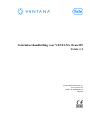 1
1
-
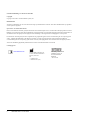 2
2
-
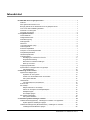 3
3
-
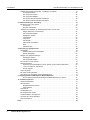 4
4
-
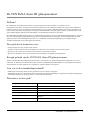 5
5
-
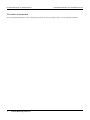 6
6
-
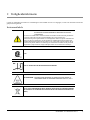 7
7
-
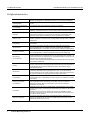 8
8
-
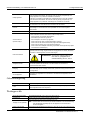 9
9
-
 10
10
-
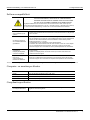 11
11
-
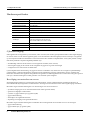 12
12
-
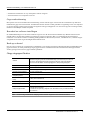 13
13
-
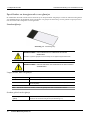 14
14
-
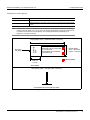 15
15
-
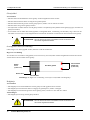 16
16
-
 17
17
-
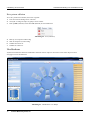 18
18
-
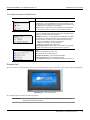 19
19
-
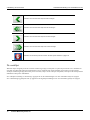 20
20
-
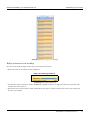 21
21
-
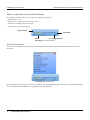 22
22
-
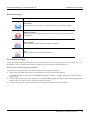 23
23
-
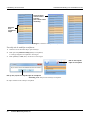 24
24
-
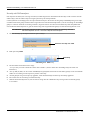 25
25
-
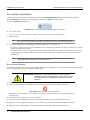 26
26
-
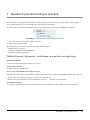 27
27
-
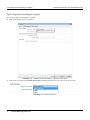 28
28
-
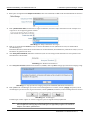 29
29
-
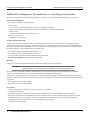 30
30
-
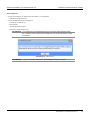 31
31
-
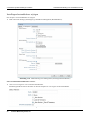 32
32
-
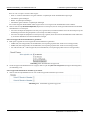 33
33
-
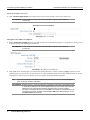 34
34
-
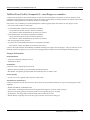 35
35
-
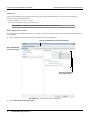 36
36
-
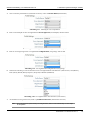 37
37
-
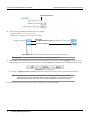 38
38
-
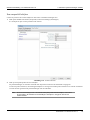 39
39
-
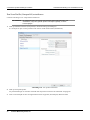 40
40
-
 41
41
-
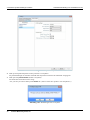 42
42
-
 43
43
-
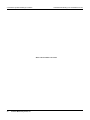 44
44
-
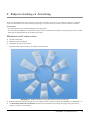 45
45
-
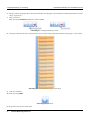 46
46
-
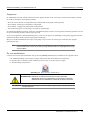 47
47
-
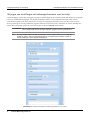 48
48
-
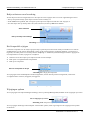 49
49
-
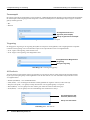 50
50
-
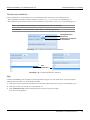 51
51
-
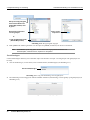 52
52
-
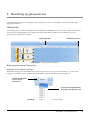 53
53
-
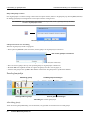 54
54
-
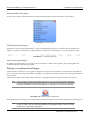 55
55
-
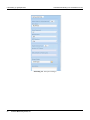 56
56
-
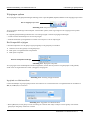 57
57
-
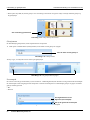 58
58
-
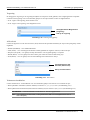 59
59
-
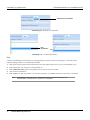 60
60
-
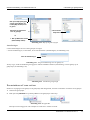 61
61
-
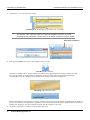 62
62
-
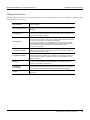 63
63
-
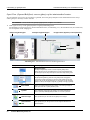 64
64
-
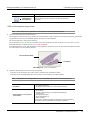 65
65
-
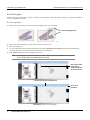 66
66
-
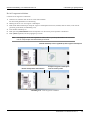 67
67
-
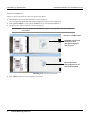 68
68
-
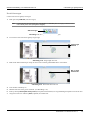 69
69
-
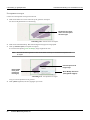 70
70
-
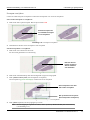 71
71
-
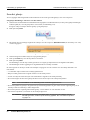 72
72
-
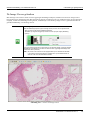 73
73
-
 74
74
-
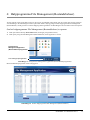 75
75
-
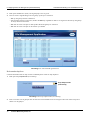 76
76
-
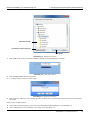 77
77
-
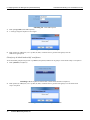 78
78
-
 79
79
-
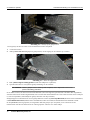 80
80
-
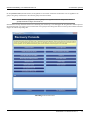 81
81
-
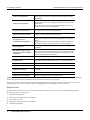 82
82
-
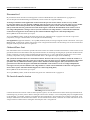 83
83
-
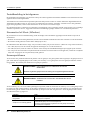 84
84
-
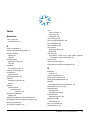 85
85
-
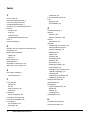 86
86
-
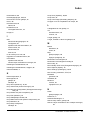 87
87
-
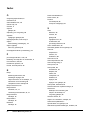 88
88
-
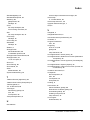 89
89
-
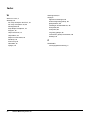 90
90